Page 1
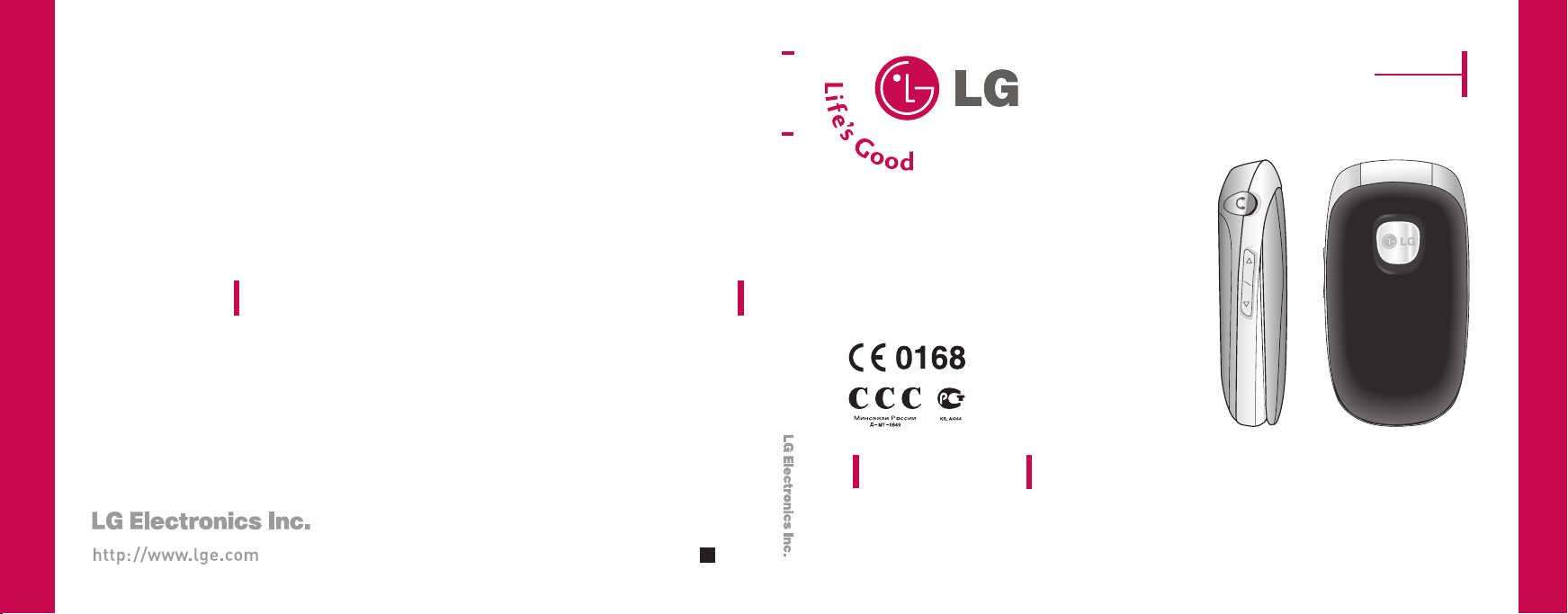
KG210
ИНСТРУКЦИЯ ПОЛЬЗОВАТЕЛЯ
Pусский
ENGLISH
KG210
ИНСТРУКЦИЯ ОЛЬЗОВАТЕЛЯ
)
P/N : MMBB0208501(1.1
G
KG210
Прочтите, пожалуйста, данную инструкцию внимательно перед использованием
Вашего аппарата. Сохраните ее для дальнейшего использования.
ИНСТРУКЦИЯ ОЛЬЗОВАТЕЛЯ
Page 2
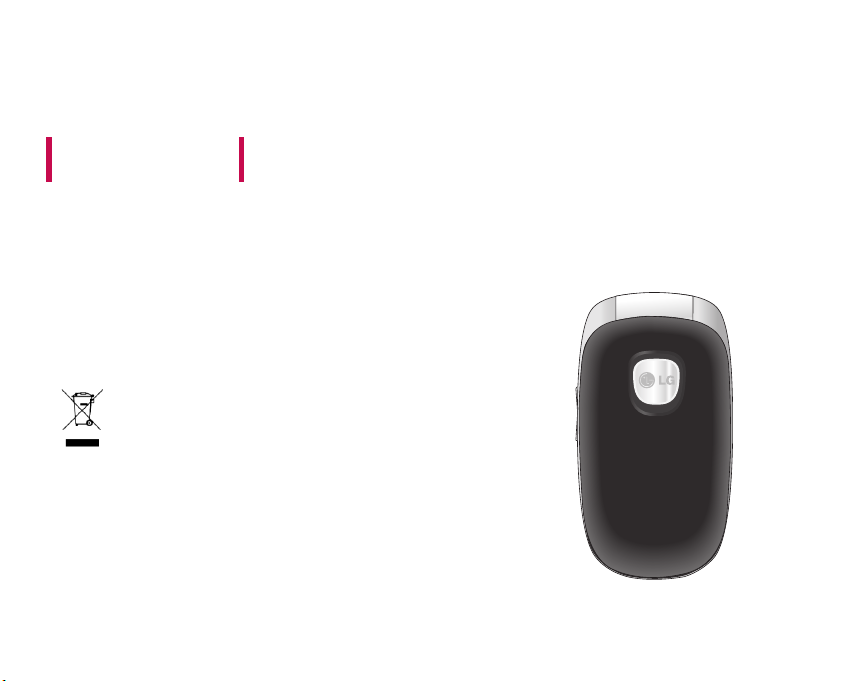
KG210
ИНСТРУКЦИЯ ПОЛЬЗОВАТЕЛЯ
Содержание данного руководства
может иметь отличия от телефона
в зависимости от программного обеспечения
и поставщика услуг сотовой связи.
Меню телефона может иметь сокращения
в названиях его функций и опций.
Утилизация старого оборудования
1.
Символ на устройстве, означает, что на изделие
распространяется Директива 2002/96/EC.
2. Электрические и электронные устройства должны
утилизовываться не вместе с бытовым мусором, а через
специальные места, указанные правительственными или
местными органами власти.
3. Правильная утилизация старого оборудования поможет
предотвратить потенциально вредное воздействие на
окружающую среду и здоровье человека.
4. Для получения более подробных сведений о старом
оборудовании обратитесь в администрацию города, службу,
занимающуюся утилизацией или в магазин, где был приобретен
продукт.
Page 3
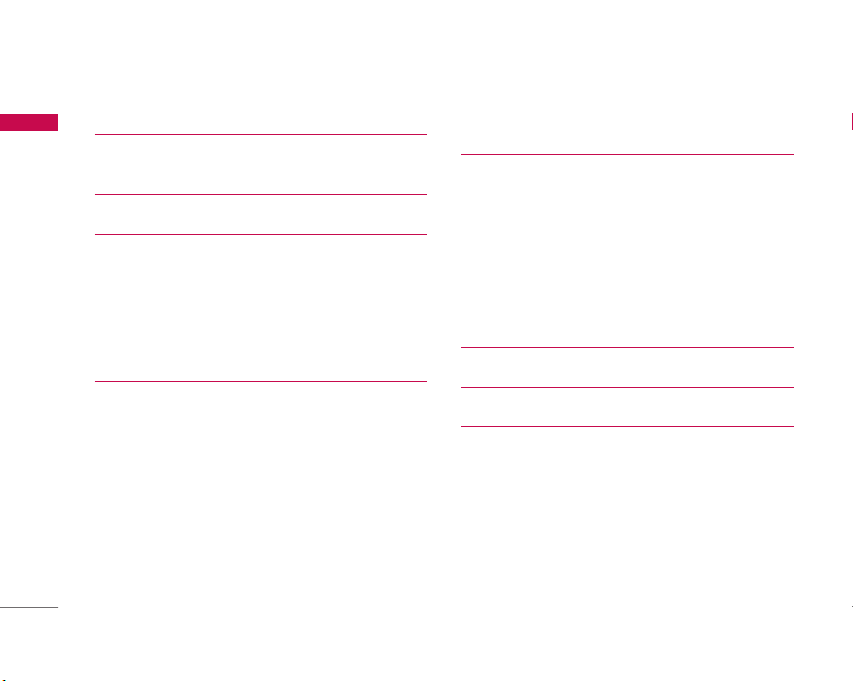
Оглавление
Введение 5
Оглавление
Рекомендации для безопасного и
эффективного использования 6
Функции KG210 12
Части телефона 12
Передняя панель телефона 12
Задняя панель телефона 13
Описание клавиш 14
Символы на экране 16
Установки 17
Установка SIM-карты и батареи 17
Установка SIM-карты 17
Извлечение SIM-карты 17
Установка батареи 18
Зарядка батареи 18
Отключение зарядного устройства 19
2
Осуществление вызова и ответ на
вызовы 20
Осуществление вызова и ответ на вызов 20
Режим виброзвонка (быстрый) 21
Мощность сигнала 21
Ввод текста 22
Меню в ходе вызова 26
Многосторонние или конференц-вызовы 28
Коды доступа 31
Выбор функций и опций 33
Схема меню 34
Профили 36
Активация профиля 36
Настройка профиля - Настроить 36
Настройка профиля - Переименовать 37
Page 4
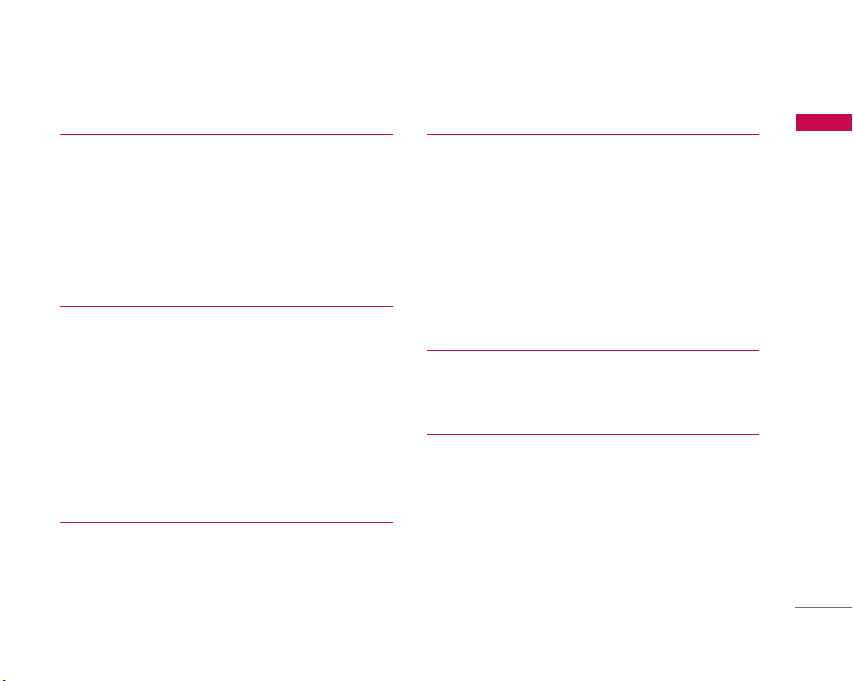
Вызовы 38
Пропущенные 38
Принятые 38
Исходящие 39
Удалить последние звонки 39
Стоимость 39
Справка GPRS 41
Инструменты 42
Избранное 42
Будильник 42
Диктофон 42
Калькулятор 42
Конвертер 43
Мировое время 43
SIM-сеpвис 44
Статус памяти 44
Органайзер 45
Имена 45
Органайзер 49
Сообщения 51
Hовое сообщение 51
Входящие 53
Отправленные 54
Черновики 56
Прослушать голосовую почту 56
Информационное сообщение 57
Шаблоны 58
Настройки 60
Загруженное 64
Изобpажения 64
Звуки 64
Игpы и пpиложения 65
Игpы и пpиложения 65
Профили 65
Оглавление
3
Page 5
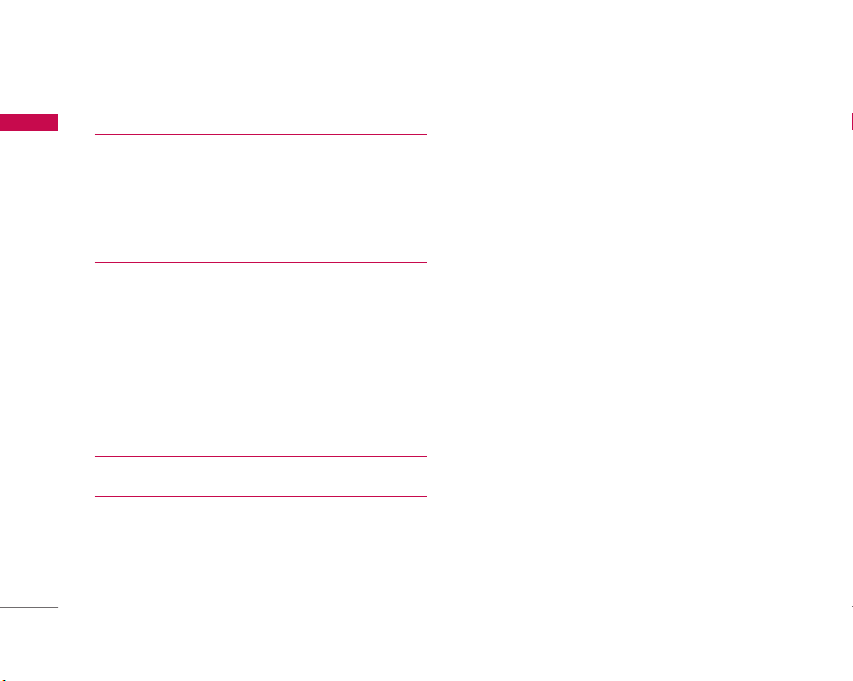
Оглавление
Обозреватель 67
Оглавление
Домашняя 67
Закладки 67
Перейти к URL 67
Параметры 68
Настройки 71
Дата и время 71
Дисплей 71
Настройки вызова 72
Безопасность 75
Сеть 78
Настройки GPRS 79
Сбросить параметры 79
Аксессуары 80
Технические характеристики 81
4
Page 6
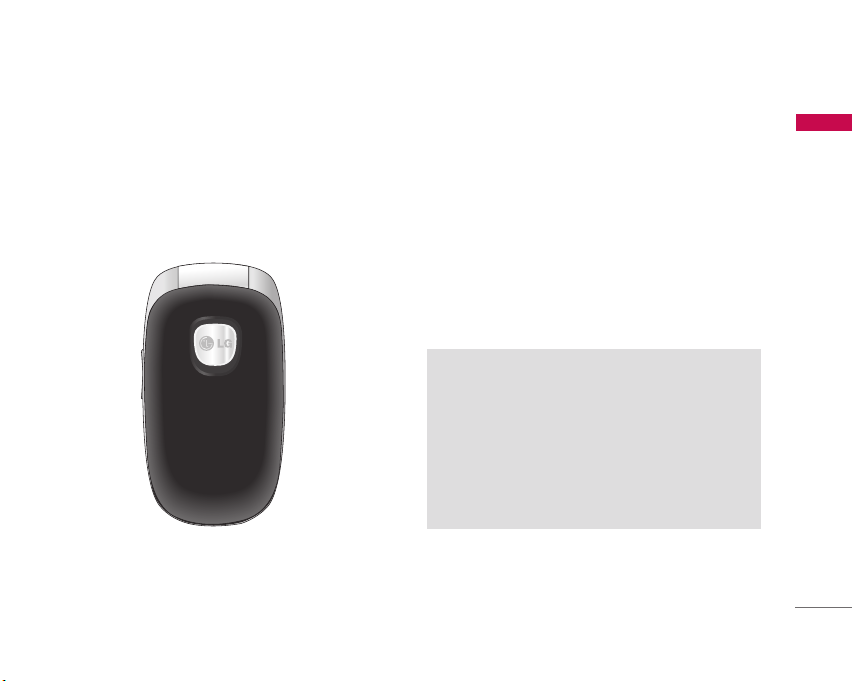
Введение
Поздравляем с покупкой современного
компактного мобильного телефона KG210
спроектированного для работы с
использованием самой передовой технологии
цифровой связи.
Введение
Инструкция пользователя содержит важную
информацию по использованию данного
телефонного аппарата. Прочтите,
пожалуйста, внимательно всю инструкцию
для оптимального использования всех
возможностей телефона, а так же для того,
чтобы не допустить поломок телефона или
неправильного его использования.
5
Page 7
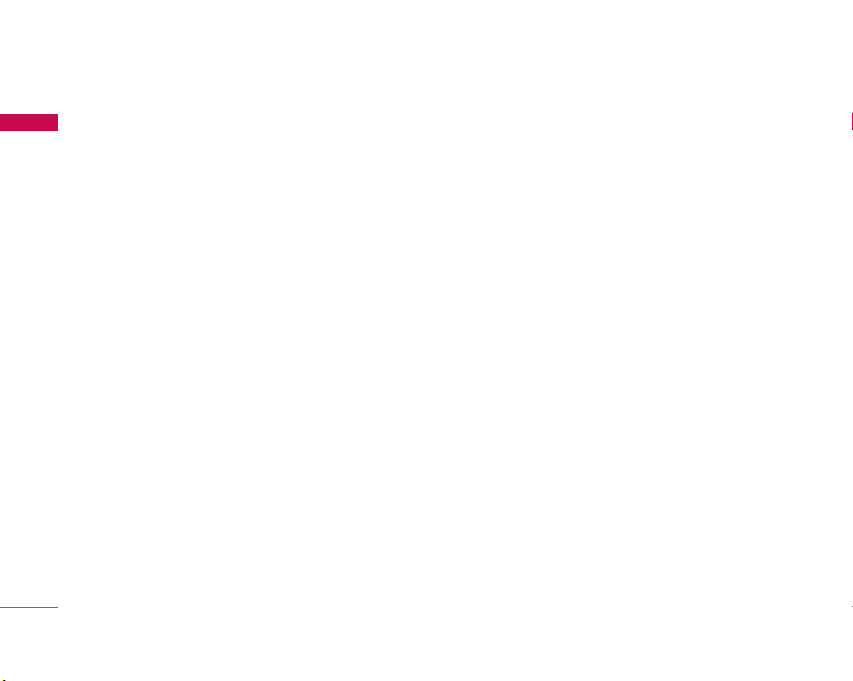
Рекомендации для безопасного и
эффективного использования
и эффективного использования
Несоблюдение этих инструкций может быть
опасным и недопустимым. Подробная
информация об этом приведена в данном
руководстве.
Прочитайте эти несложные рекомендации.
Рекомендации для безопасного
Воздействие
радиочастотной энергии
Сведения о воздействии радиоволн и и
удельной мощности поглощения (SAR)
Данная модель мобильного телефона KG210
соответствует применимым требованиям
безопасности для воздействия радиоволн.
Данные требования основаны на научных
рекомендациях, учитывают пределы
обеспечения безопасности всех лиц
независимо от возраста и состояния здоровья.
]
При определении норм воздействия
радиоволн используется единица измерения,
известная как удельная мощность поглощения
(SAR). Измерение SAR осуществляется с
помощью стандартизованного способа,
заключающегося в работе телефона на самой
6
высокой сертифицированной мощности во
всех используемых частотных диапазонах.
]
Уровень SAR для различных моделей
телефонов LG может различаться, но все
они отвечают соответствующим
требованиям по воздействию радиоволн.
]
Предел SAR, рекомендованный
международной комиссией по защите от
неионизирующих излучений (ICNIRP),
составляет 2 Вт/кг, усредненные на десять
(10) грамм ткани.
]
Самое высокое значение SAR для данной
модели, полученное при тестировании по
DASY4, составляет 0.917 Вт/кг (10 г).
Page 8
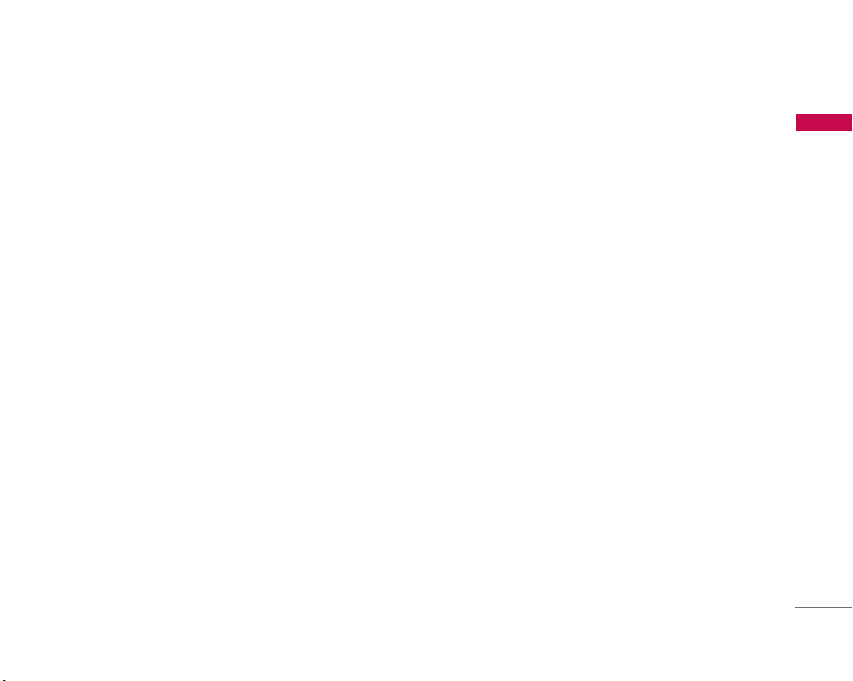
Обращение с телефоном и
его обслуживание
Предупреждение: Используйте
аккумуляторы, зарядное устройство и
принадлежности, предназначенные для
данной модели телефона. Использование
других типов устройств может привести к
отказу в приеме претензий и
аннулированию всех гарантий на телефон.
Кроме того, это может быть опасным.
]
Запрещается разбирать устройство. (При
необходимости ремонта отнесите его к
квалифицированному специалисту.)
]
Не используйте телефон вблизи
электроприборов, например, вблизи
телевизора, радио или персонального
компьютера.
]
Устройство не должно находиться вблизи
источников тепла, например, радиаторов или
плит.
]
Никогда не кладите телефон в
микроволновую печь - это приведет к взрыву
аккумуляторной баттареи.
]
Не роняйте устройство.
]
Устройство не должно подвергаться
механической вибрации или ударам.
]
Запрещается заворачивать телефон в
оберточную бумагу или виниловую упаковку,
так как покрытие телефона может быть
повреждено.
]
Для чистки поверхности используйте сухую
ткань. (Не используйте бензин, растворители
или спирт)
]
Устройство не должно подвергаться
чрезмерному воздействию дыма или пыли.
]
Не держите телефон вблизи кредитных карт,
транспортных билетов и т.д., так как это
может повлиять на информацию на
магнитных полосках.
]
Не подвергайте экран ударам острыми
предметами, так как это может привести к
повреждению телефона.
]
Не подвергайте телефон воздействию
жидкости или влаги.
Рекомендации для безопасного
и эффективного использования
7
Page 9
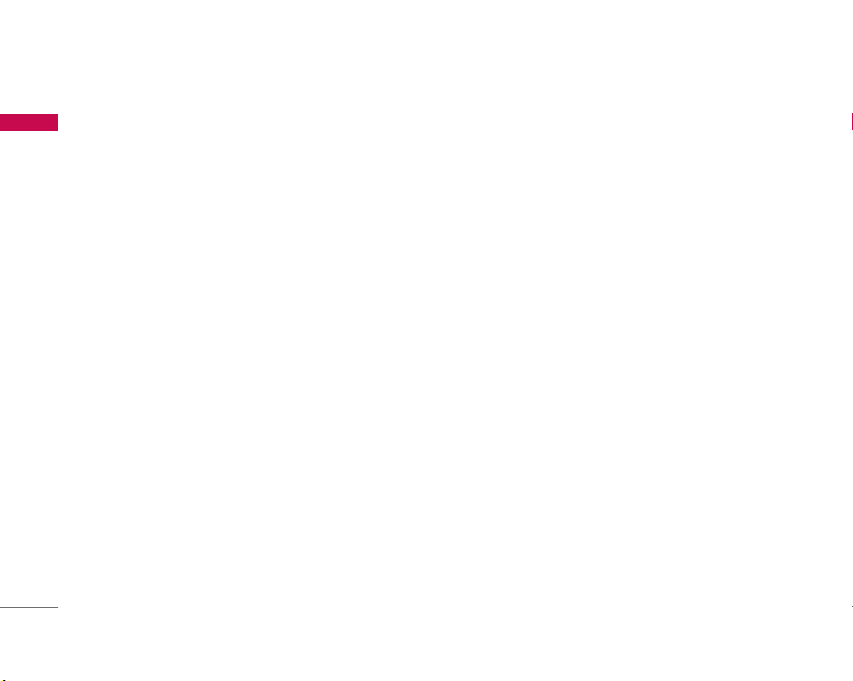
Рекомендации для безопасного и эффективного
использования
]
и эффективного использования
наушники, осторожно. Не прикасайтесь к
антенне без необходимости.
Используйте такие принадлежности, как
Рекомендации для безопасного
Электронные устройства
Все беспроводные телефоны подвержены
влиянию помех, что может отражаться на их
рабочих характеристиках.
]
Запрещается использовать мобильный
телефон вблизи медицинского оборудования
без разрешения на это. Не размещайте
телефон над кардиостимулятором, то есть в
нагрудном кармане.
]
Мобильные телефоны могут вызывать
помехи в слуховых аппаратах.
]
Мобильный телефон может быть причиной
небольших помех в работе телевизоров,
радио, компьютеров и т.д.
Безопасность при движении
на дорогах
Существуют специальные законы и правила,
регулирующиe использование мобильных
телефонов при вождении автомобиля.
]
Во время управления автомобилем не
пользуйтесь телефоном, держа его в руке.
]
Все внимание должно быть сосредоточено
на управлении автомобилем.
]
Используйте гарнитуру «свободные руки».
]
Если дорожные условия этого требуют, перед
осуществлением вызова или до ответа на
входящий вызов съедьте с проезжей части.
]
Радиочастотная энергия может влиять на
некоторые электронные системы
автотранспортного средства, например на
автомагнитолу и систему безопасности.
8
Page 10
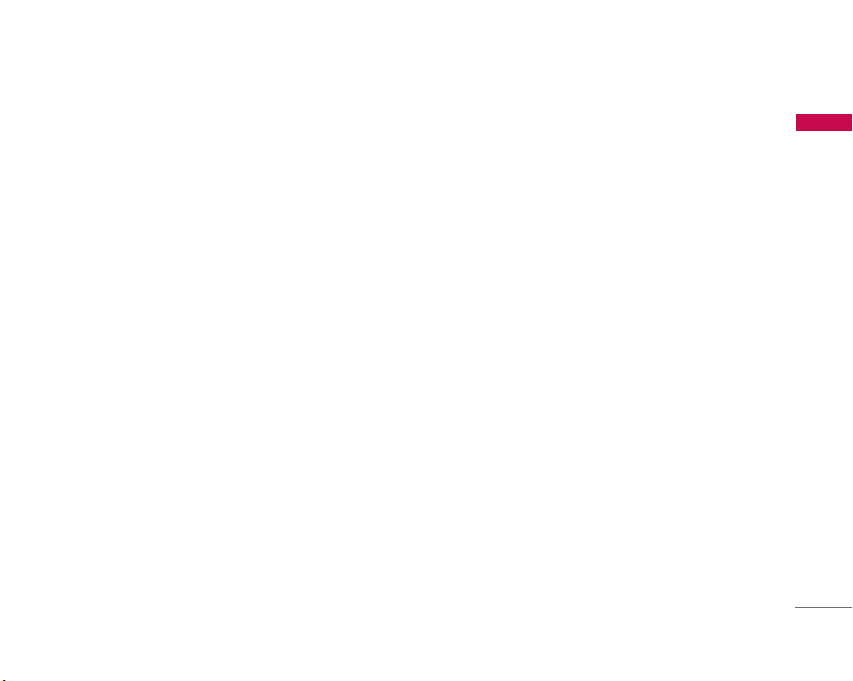
]
Если ваша машина оборудована подушкой
безопасности, не заслоняйте ее
встраиваемым или переносным
беспроводным оборудованием. В случае
неправильного использования это может
вызвать серьезные травмы.
При прослушивании музыки на улице сохряняйте уровень громкости таким, чтобы
слышать окружающие вас звуки. Особенно это
важно при переходе дороги
Безопасность при
прослушивании
Вы можете повредить слух если используете
телефон на высоком уровне громкости долгое
время. Мы рекомендуем вам не
включать\выключать телефон около уха.
Также рекомендуем выставить громкость
музыки и мелодий на допустимое значение.
Область проведения
взрывных работ
Не пользуйтесь мобильным телефоном во
время проведения взрывных работ.
Необходимо соблюдать соответствующие
ограничения, законы и правила.
Потенциально
взрывоопасная среда
]
Не пользуйтесь телефоном на заправочных
станциях. Не используйте телефон вблизи
горючего или химических веществ.
]
Запрещается перевозить или хранить
огнеопасные газы, жидкости или взрывчатые
вещества в отсеке автомобиля, в котором
находится мобильный телефон и
принадлежности к нему.
Рекомендации для безопасного
и эффективного использования
9
Page 11

Рекомендации для безопасного и эффективного
использования
В самолете
Рекомендации для безопасного
и эффективного использования
Беспроводные устройства могут привести к
сбоям в работе самолётного оборудования.
]
При посадке на самолет выключите
мобильный телефон.
]
Не используйте телефон на борту самолёта
без разрешения на то экипажа.
Дети
Храните телефон в недоступном для
маленьких детей месте. В нем есть мелкие
детали, которые при отсоединении и
попадании в дыхательные пути могут вызвать
удушье.
10
Экстренный вызов
Экстренный вызов может быть недоступен в
некоторых сетях сотовой связи. Поэтому
нельзя полностью полагаться на данный
телефон, когда необходимо сделать
экстренный вызов. Для получения этой
информации обратитесь к своему поставщику
услуг.
Сведения об аккумуляторе
и обращение с телефоном
]
Перед зарядкой не нужно полностью
разряжать аккумулятор. В отличие от других
аккумуляторных систем у этого
аккумулятора отсутствует эффект памяти,
который может неблагоприятно сказаться на
характеристиках аккумулятора.
]
Используйте только аккумуляторы и
зарядные устройства компании LG.
Зарядные устройства компании LG
предназначены для обеспечения
максимального срока службы аккумулятора.
Page 12
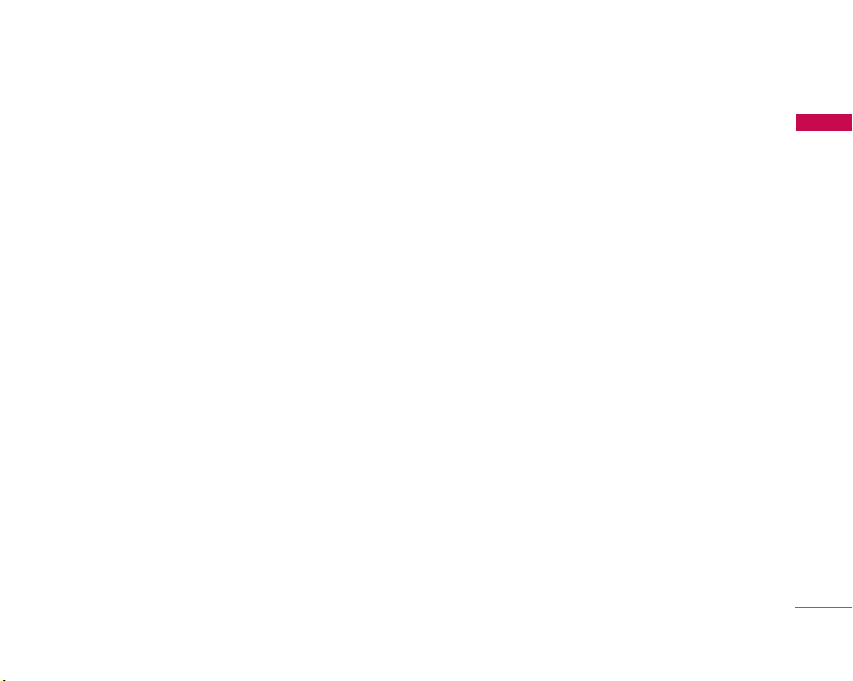
]
Используйте только аккумуляторы и
зарядные устройства компании LG.
Зарядные устройства компании LG
предназначены для обеспечения
максимального срока службы аккумулятора.
]
Запрещается разбирать аккумуляторный
блок или вызывать короткое замыкание его
контактов.
]
Металлические контакты аккумуляторного
блока должны быть чистыми.
]
Заменяйте батареи, если они не отвечают
предъявляемым требованиям. Батареи
можно заряжать сотни раз до тех пор, пока
им потребуется замена.
]
Если аккумулятор не используется в течение
длительного времени, его необходимо
зарядить, чтобы увеличить
эксплуатационную пригодность.
]
Запрещается подвергать зарядное
устройство воздействию прямого солнечного
света или использовать его в условиях
повышенной влажности, например в ванной
комнате.
]
Запрещается оставлять аккумулятор в
холодных местах, это может привести к
ухудшению рабочих характеристик
аккумулятора.
Рекомендации для безопасного
и эффективного использования
11
Page 13
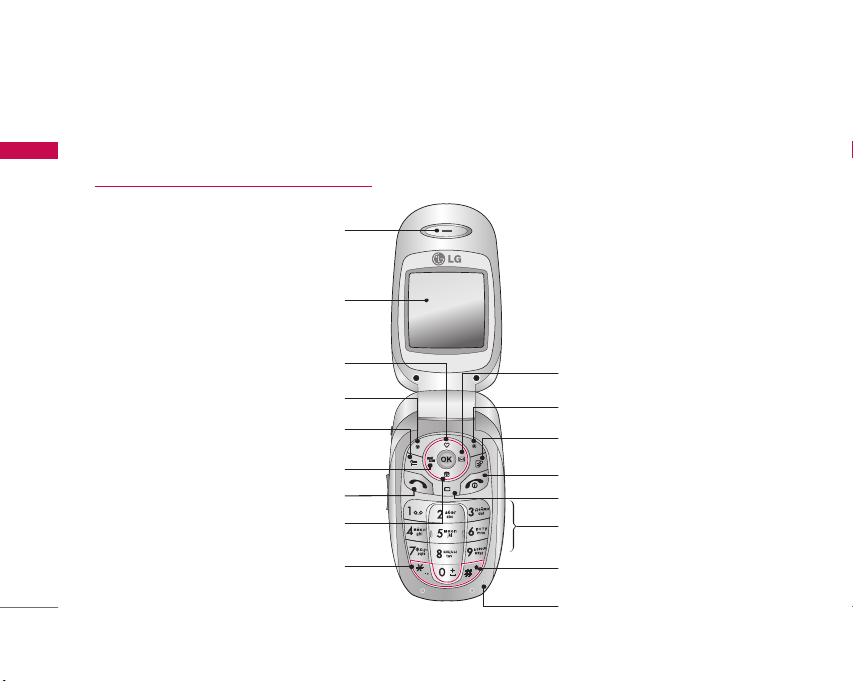
Функции KG210
Части телефона
Функции KG210
Передняя панель телефона
Динамик
Экран дисплея
12
Клавиша "Избранные"
Левая функциональная клавиша
Клавиша расписания
Клавиша "Профили"
Клавиша "Отправить"
Клавиша доступа к записной книжке
Кнопка "Звездочка"
Клавиша "Сообщения"
Правая функциональная клавиша
Клавиша ввода текстового
сообщения
Клавиша "Закончить" и ВКЛ/ВЫКЛ
Клавиша "Отменить"
Клавиши цифр и знаков
Кнопка "Решетка"
Микрофон
Page 14
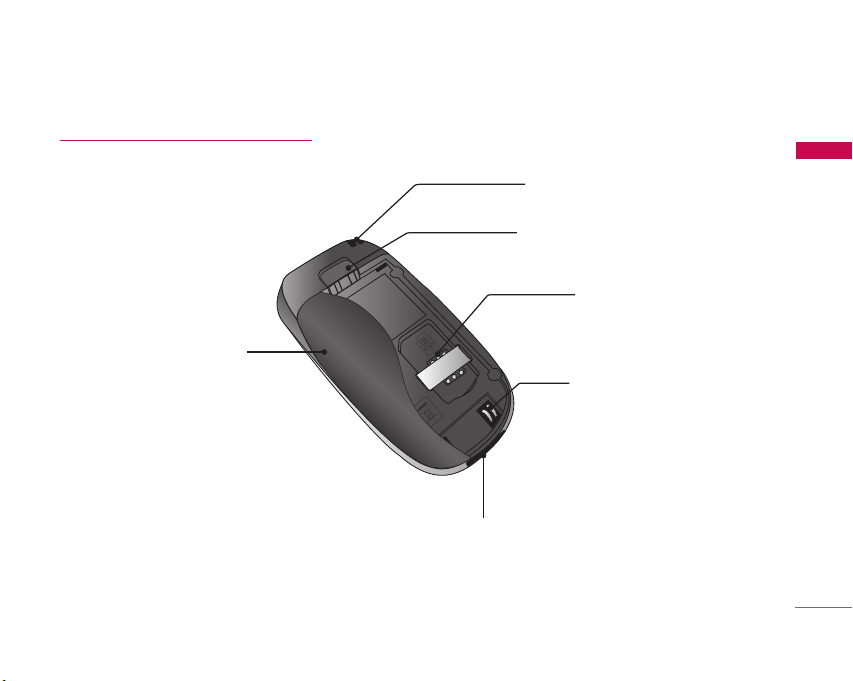
Задняя панель телефона
Батарея
Функции KG210
Отверстие для наручного
ремешка
Замок батареи
Гнездо для
установки
SIM-карты
Клеммы батареи
Гнездо для подключения кабелей/
Гнездо для подключения зарядного устройства/
Гнездо для подключения автомобильной
гарнитуры Hands-Free
13
Page 15
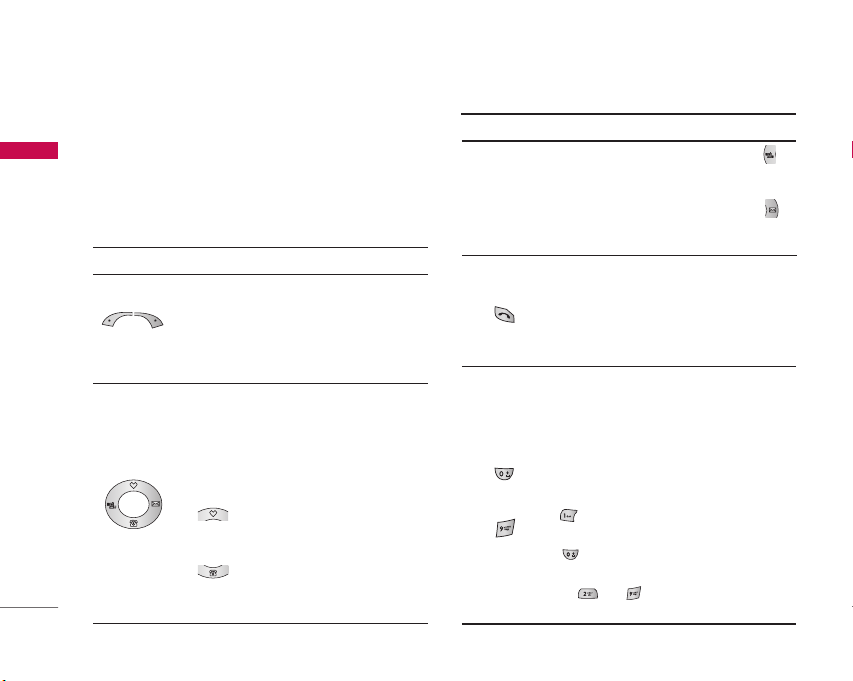
Функции KG210
Описание клавиш
Ниже описаны клавиши телефона и их
Функции KG210
функции.
Описание клавиатуры
ОписаниеКлавиша
Левая функциональная клавиша /
Правая функциональная клавиша
Каждая из этих клавиш выполняет
функцию, обозначенную текстом на
дисплее непосредственно над ними.
Навигационные клавиши
Используются для прокрутки меню и
перемещения курсора. Их также
можно использовать для быстрого
доступа к следующим функциям.
]
Верхняя навигационная клавиша
( ): клавиша быстрого доступа
к меню "Избранное".
]
Нижняя навигационная клавиша
( ): клавиша быстрого доступа
к поиску по телефонной книге.
14
ОписаниеКлавиша
]
Левая навигационная клавиша ( ):
клавиша быстрого доступа к меню
"Профили".
]
Правая навигационная клавиша ( ):
Клавиша быстрого доступа с меню
"Сообщения"
Клавиша "Отправить"
Вы можете набрать номер телефона
или ответить на вызов.
Если вы нажмете на эту клавишу без
введения номера, ваш телефон
покажет последний набранный номер.
Цифровые клавиши
Эти клавиши используются главным
образом для набора в режиме
ожидания и введения номеров или
символов в режиме редактирования.
Нажатие на эти клавиши в течение
длительного времени:
~
]
используется для вызова вашего
ящика голосовой почты.
]
используется для набора для
международного вызова.
]
от до используются для
быстрого набора номера.
Page 16
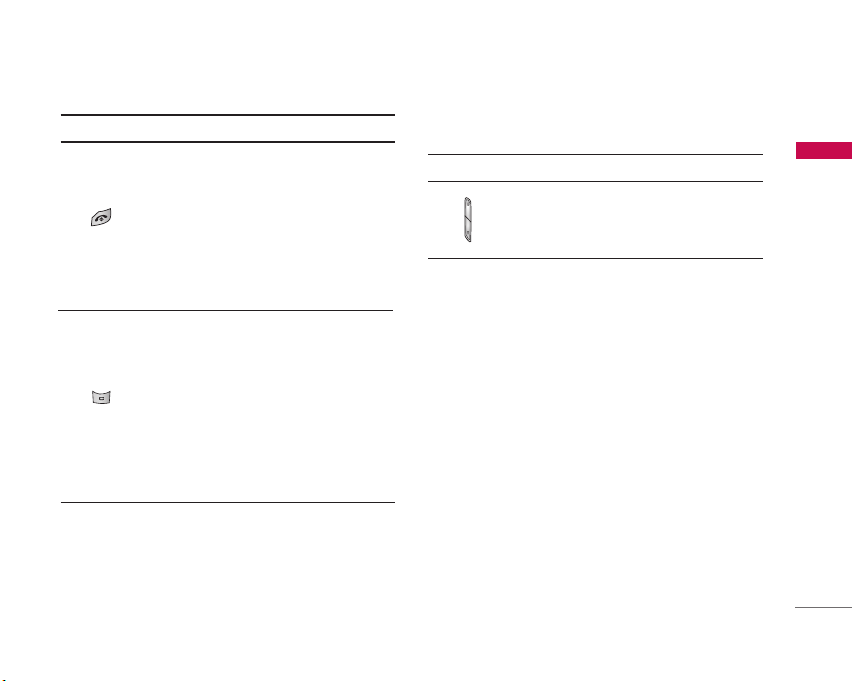
ОписаниеКлавиша
Клавиша "Закончить" и ВКЛ/ВЫКЛ
Служит для завершения или
отклонения вызовов. Кроме этого,
клавиша управляет питанием
телефона. Для того чтобы включить
или выключить телефон необходимо
нажать и удерживать клавишу
несколько секунд.
Клавиша "Отменить"
Вы можете удалить текст, а также
вернуться на предыдущий уровень
Меню. Также вы можете просмотреть
меню голосовых сообщений, если
нажмете на эту кнопку в режиме
ожидания. Если вы продержите
кнопку нажатой некоторое время, то
сможете записать новое сообщение.
Боковые клавиши
ОписаниеКлавиша
Боковая кнопка вверх/вниз
Служит для регулировки
громкости.
Функции KG210
15
Page 17
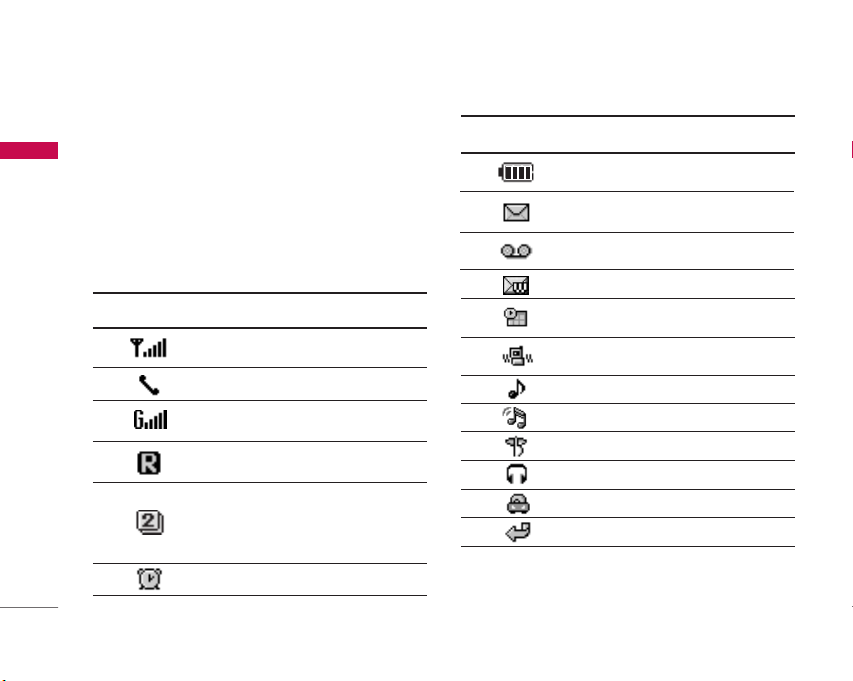
Функции KG210
Служит для регулировки
громкости.
Функции KG210
Ниже в таблице приведены значения
различных иконок, отображающихся на
дисплее вашего телефона.
Символы на экране
Символ/
Индикатор
16
Описание
Информирует вас о мощности
сетевого сигнала.
Вызов установлен.
Вы можете пользоваться услугой
GPRS.
Показывает, что вы пользуетесь
услугой роуминга.
Используется линия 1/2 для
исходящих вызовов, если вы
подключились к услуге двух
линий.
Будильник установлен и включен.
Символ/
Индикатор
Описание
Информирует вас о состоянии
батареи.
Вы получили новое текстовое
сообщение.
Вы получили голосовое
сообщение.
Вы получили Push-сообщение.
Вы можете просмотреть Ваш
органайзер.
Профиль Только вибро.
Профиль Общий.
Профиль Громкий.
Профиль Тихий.
Профиль Наушники.
Профиль в Автомобиле.
Режим переадресации вызовов.
Page 18
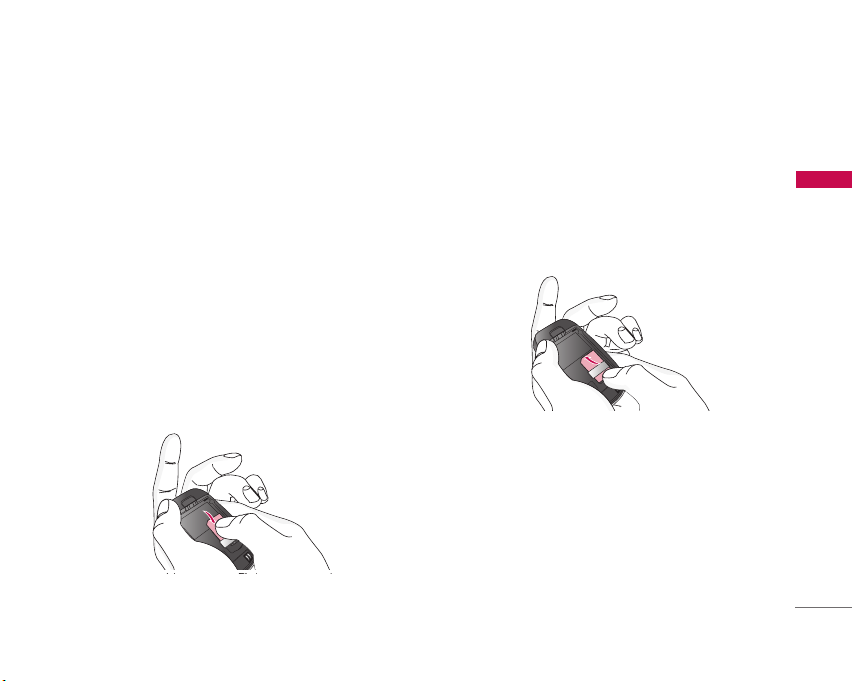
Установки
Установка SIM-карты и
батареи
1. Установка SIM-карты
Гнездо для установки SIM-карты находится на
задней панели телефона. Следуйте
следующим указаниям по установке SIMкарты.
1. Извлеките батарею, если она находится в
телефоне.
2. Вставьте SIM-карту в гнездо под
металлические держатели, контактное
окошко SIM-карты должно смотреть вниз.
2. Извлечение SIM-карты
Для того чтобы извлечь SIM-карту проделайте
описанные ниже действия.
1. Извлеките батарею, если она находится в
телефоне.
2. Извлеките SIM-карту из гнезда.
Примечание
]
Извлечение батареи из телефона,если
последний включен,может стать причиной его
неправильной работы.
]
Соприкосновение SIM-карты с металлическими
предметами может легко привести к её
повреждению из-за появления царапин на её
поверхности.Особое внимание уделите
аккуратному обращению с SIM-картой при её
установке.Следуйте инструкциям,прилагаемым
к SIM-карте.
Установки
17
Page 19
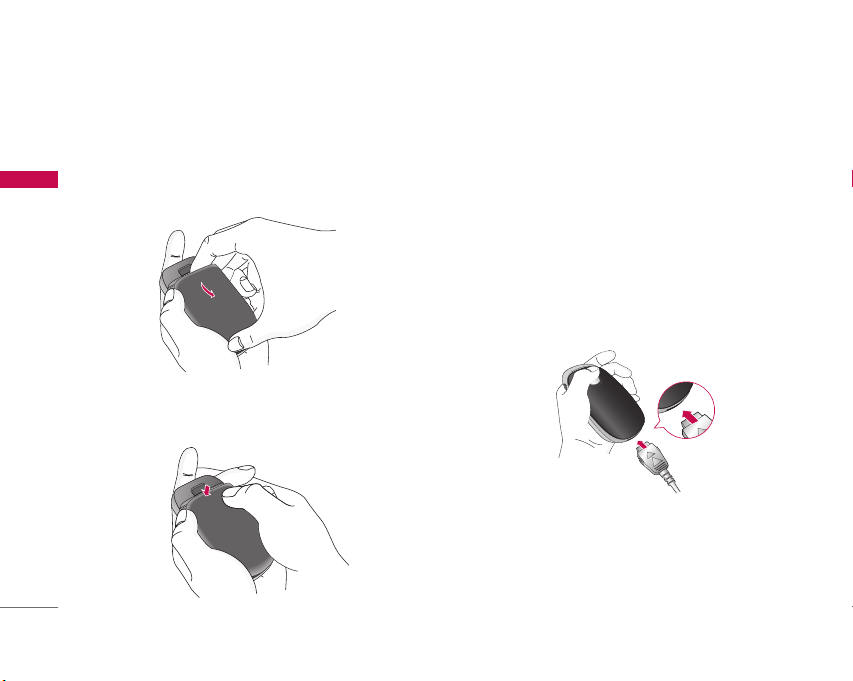
Установки
3. Установка батареи
1. Поместите выступы, находящиеся на
Установки
18
нижней части батареи, в удерживающий
фиксатор.
2. Затем вставьте батарею в гнездо.
4. Зарядка батареи
Перед тем, как подсоединить к телефону
штекер переносного зарядного устройства,
установите батарею в телефон.
1. В соответствии с направлением стрелки,
показанной на рисунке, вставьте
штепсельную вилку, находящуюся на
адаптере батареи в гнездо, расположенное
на нижней части телефона, до щелчка.
Page 20
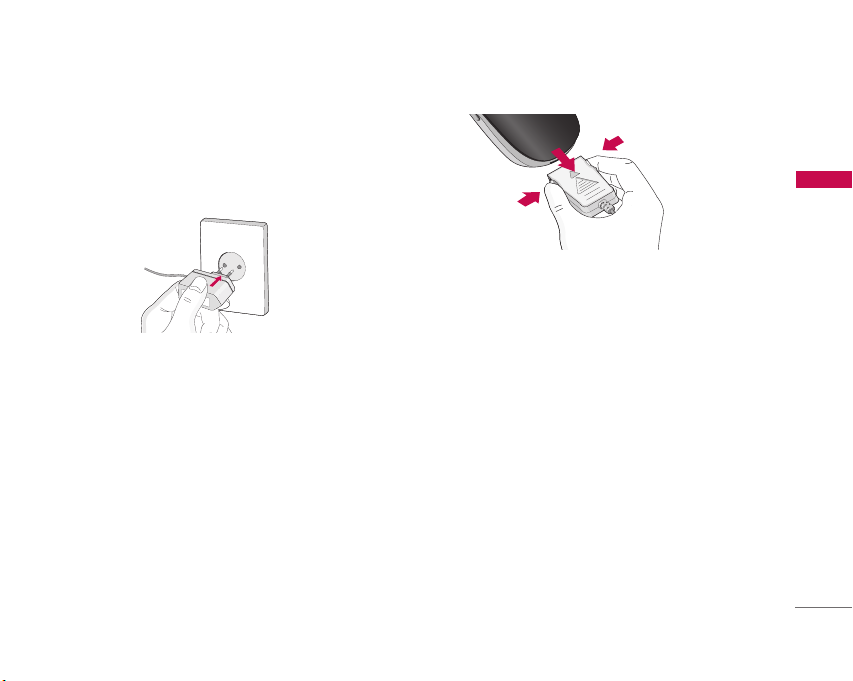
2. Включите зарядное устройство в розетку.
Используйте только поставляемое в
комплекте с телефоном зарядное
устройство.
Осторожно!
]
Не прикладывайте усилий, когда вставляете
штекер в телефон,Вы можете повредить как
сам аппарат,так и зарядное устройство...
5. Отключение зарядного
устройства
Отсоедините адаптер от телефона путём
нажатия на кнопки,расположенные по бокам
адаптера, как показано на рисунке.
Примечание
]
Помните о том, что после замены батареи её
необходимо полностью зарядить.
]
Не удаляйте батарею или SIM-карту во время
зарядки.
]
Индикатор заряда батареи остановится и будет
показывать максимальное значение, когда
зарядка батареи завершится.
Примечание
]
Если аккумулятор заряжен неправильно,
выключите телефон и снова включите его с
помощью кнопки питания, а затем зарядите
аккумулятор заново. Или попытайтесь зарядить
аккумулятор повторно после его извлечения и
повторной установки.
Установки
19
Page 21
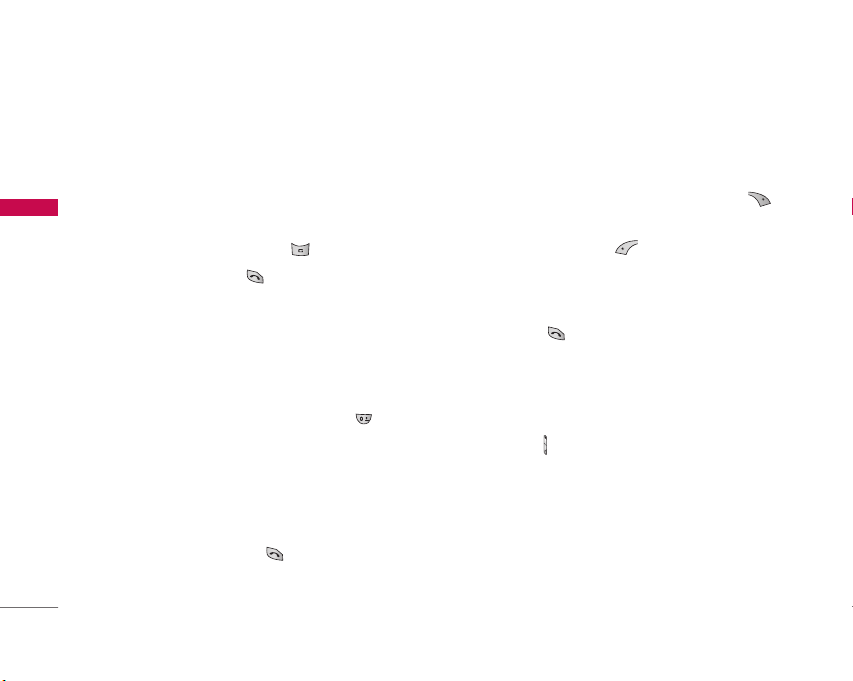
Осуществление вызова и ответ на
вызовы
Осуществление вызова и
ответ на вызов
Осуществление вызова
Осуществление вызова и ответ на вызовы
1. Введите номер телефона. Если Вы хотите
стереть номер, нажмите .
2. Нажмите клавишу [Отправить] для
вызова номера.
3. Нажмите клавишу [Окончание/ВКЛ.ВЫКЛ]
для окончания вызова.
Международные вызовы
1. Нажмите и удерживайте клавишу до
появления префикса международных
звонков. Этот префикс можно заменить
кодом доступа к международной связи.
2. Введите код страны, региона и номер
телефона.
3. Нажмите на клавишу .
20
Осуществление вызовов из
телефонной книжки
1. Сначала в режиме ожидания откройте
телефонную книгу, нажав на клавишу
[Имена].
2. Нажмите клавишу для активации
нужной функции.
3. Когда Вы найдете необходимую запись по
номеру или имени, для вызова нажмите на
клавишу .
Настройка громкости
Если вы хотите настроить громкость динамика
во время разговора, используйте боковые
клавиши ( ). Нажмите боковую клавишу
вверх для увеличения громкости, вниз для
уменьшения громкости.
Примечание
]
С помощью боковых кнопок в режиме
ожидания можно регулировать громкость тонов
клавиатуры.
Page 22
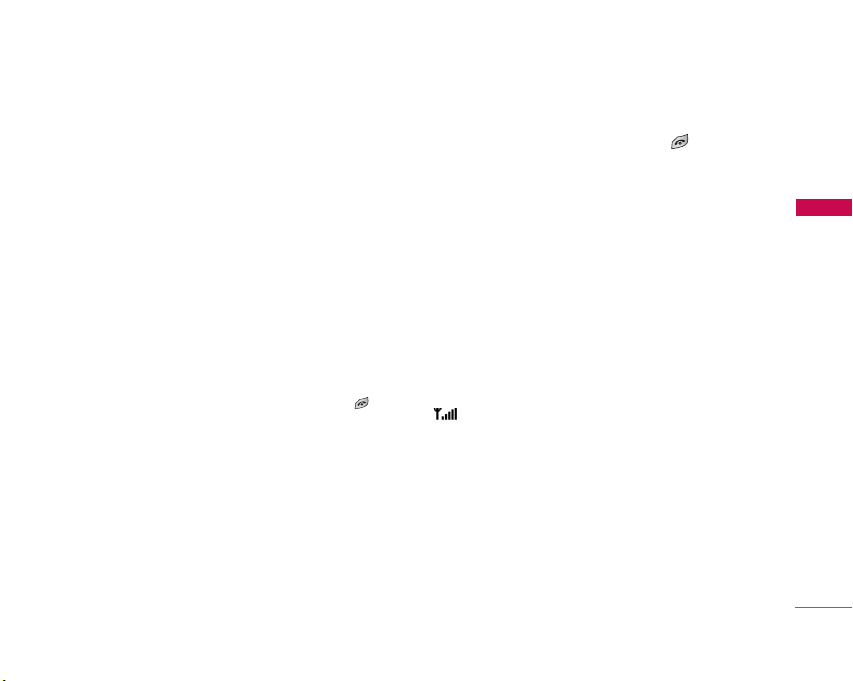
Ответ на входящий звонок
При получении вызова прозвучит телефонный
сигнал, и на экране появится мигающий
значок телефона. Если абонента можно
определить, на экране появится номер (или
имя, если сохранено в контактах) абонента.
1. Откройте телефон, чтобы ответить на
входящий вызов. (Если режим ответа
установлен в положение При открытии
крышки. См. стр. 73 (Меню 9.3.2).)
Примечание
]
Если в качестве режима ответа установлен
Любой клавишей (см.стр. 73),любое нажатие
клавиши приведет к ответу на вызов,кроме
или правой функциональной клавиши.
]
Для того, чтобы отклонить входящий звонок
при закрытой крышке, нажмите и
удерживайте одну из боковых кнопок с левой
стороны телефона.
]
На вызов можно ответить во время
использования папки "Имена" или других
функций меню.
2. Для завершения разговора закройте
телефон или нажмите клавишу .
Режим виброзвонка
(быстрый)
Режим виброзвонка можно активировать
нажав и удерживая навигационную клавишу
Влево.
Мощность сигнала
Чтобы узнать мощность сетевого сигнала,
обратите внимание на индикатор сигнала
( ) на ЖК дисплее вашего телефона.
Мощность сетевого сигнала может изменяться,
в особенности внутри зданий. Можно
улучшить приём, подойдя ближе к окну.
Осуществление вызова и ответ на вызовы
21
Page 23
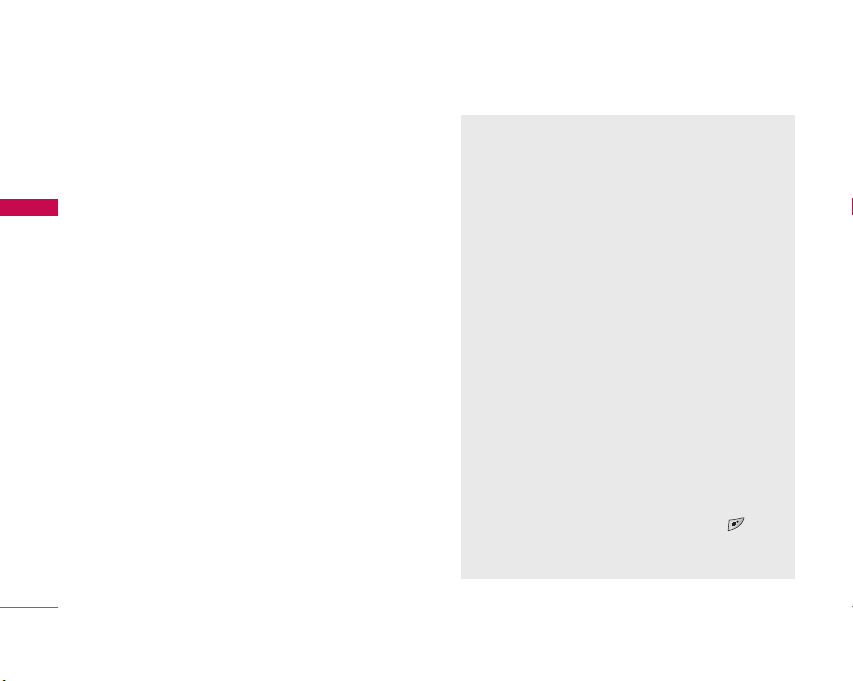
Осуществление вызова и ответ на вызовы
Ввод текста
Буквы и цифры можно ввести, используя
клавиатуру телефона. Например, при
сохранении имен в папке "Имена", при
Осуществление вызова и ответ на вызовы
создании сообщения или личного
поздравления.
В телефоне имеются следующие методы
ввода текста.
22
Режим Т9.
К каждой клавише на клавиатуре
привязано более одной буквы. Этот режим
позволяет вам вводить слова путем
одиночного нажатия на клавиши. Режим Т9
автоматически сравнивает ваши нажатия
на клавиши с внутренним словарем для
определения правильного слова и таким
образом требует меньшего нажатия на
клавиши, чем обычный ввода текста.
Алфавитный режим
Этот режим позволяет вводить буквы путем
многократного нажатия клавиш с
буквенными значениями, пока нужная
буква не отобразится на дисплее.
Цифровой режим (123)
Используется для быстрого набора чисел
путем однократного нажатия на нужную
клавишу. Для изменения текущего режима
на режим 123, нажимайте клавишу до
тех пор, пока на дисплее не появится
надпись 123.
Page 24
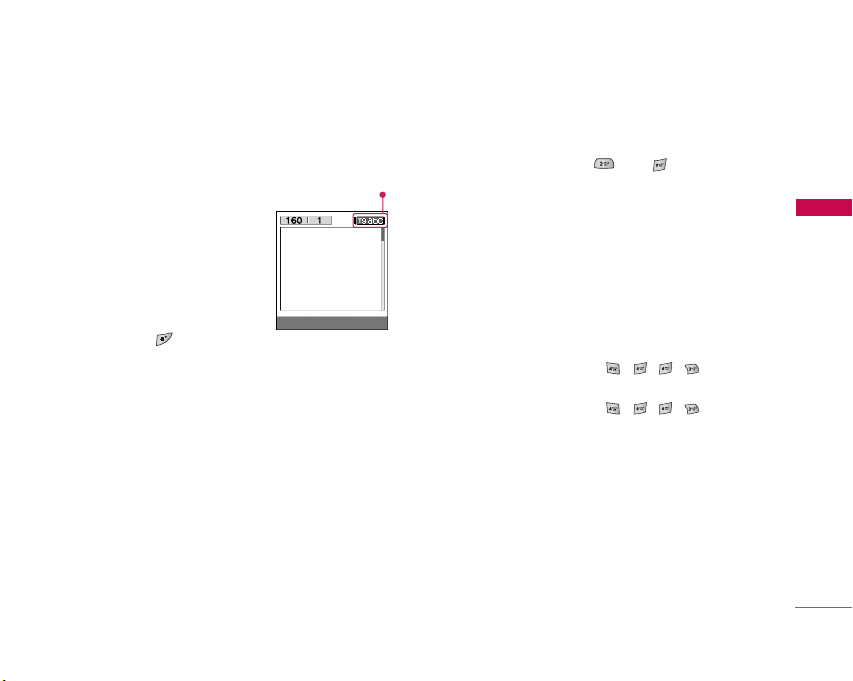
Изменение режима ввода текста
1. Когда курсор находится в
поле для ввода
символов, в правом
верхнем углу ЖК
дисплея отображается
индикатор режима ввода
текста.
2. Возможно изменить
режим ввода текста
нажатием . Текущий
режим ввода текста
отображается в правом
верхнем углу дисплея.
]
Использование режима Т9
Режим предикативного ввода текста Т9
позволяет вам вводить слова с минимальным
количеством нажатий на клавиши. После
нажатия каждой клавиши, телефон начинает
высвечивать буквы, основываясь на
встроенном словаре. Вы можете также
добавлять новые слова в словарь.
Режим ввода текста
Опции Вставить
1. Когда вы используете режим предикативного
ввода текста, начинайте вводить слова
нажатием кнопок от до . Для ввода
каждой буквы нажимайте на каждую
клавишу по одному разу.
]
Слово изменяется с набором каждой
буквы. Не обращайте внимания на
информацию на дисплее до тех пор, пока
не напечатаете слово полностью.
]
Для просмотра возможных вариантов
используйте клавиши навигации.
Примеры:
Нажмите чтобы
напечатать слово Good.
Нажмите а
затем навигационную клавишу
вниз чтобы напечатать слово
Home.
]
Если необходимое слово отсутствует в
списке слов, добавьте его, используя
алфавитный режим.
Осуществление вызова и ответ на вызовы
23
Page 25
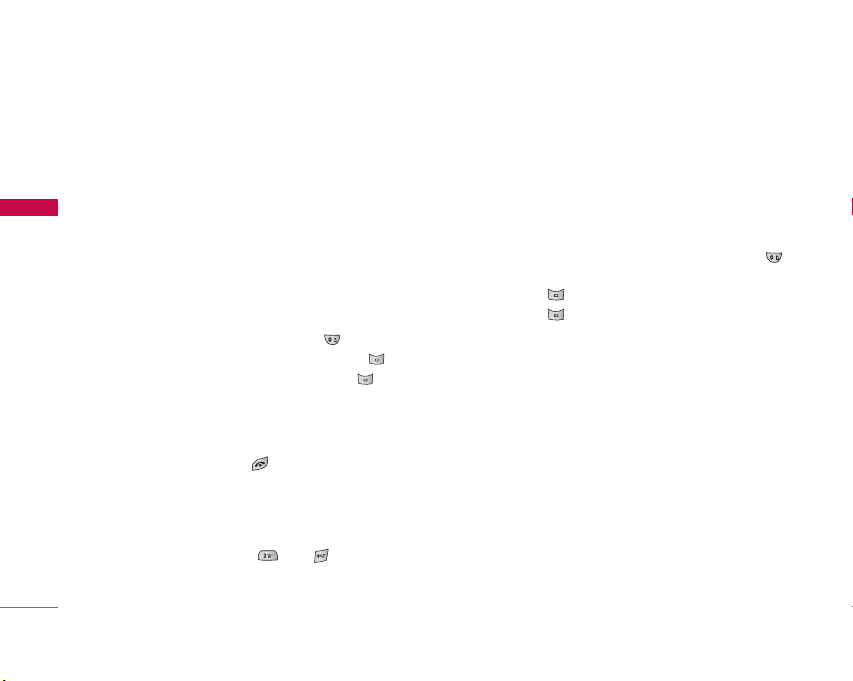
Осуществление вызова и ответ на вызовы
]
Вы можете выбрать режим Т9. Нажмите
левую функциональную клавишу, затем
выберите Языки Т9. Выберите нужный
язык режима Т9. Также вы можете
Осуществление вызова и ответ на вызовы
отключить режим Т9 выбрав Т9 выкл. По
умолчанию режим Т9 на телефоне
включен.
2. Введите слово целиком до его изменения
или удаления.
3. Заканчивайте набор каждого слова
пробелом, нажимая клавишу Для
удаления букв нажимайте клавишу .
Нажмите и удерживайте клавишу для
последовательного удаления целых слов.
Примечание
]
Для выхода из режима ввода текста без
сохранения,нажмите .Телефон перейдет в
режим ожидания.
]
Использование алфавитного
режима.
Используйте клавиши от до для
ввода букв.
24
1. Нажмите клавишу с буквенными символами
с необходимой буквой.
]
Один раз для ввода первой буквы
]
Два раза для ввода второй буквы
]
И так далее
2. Для вставки пробела нажмите клавишу
один раз. Для удаления букв нажимайте
клавишу . Нажмите и удерживайте
клавишу для последовательного
удаления целых слов.
Примечание
]
В таблице внизу приведён перечень символов в
порядке их появления для каждой клавиши.
Page 26
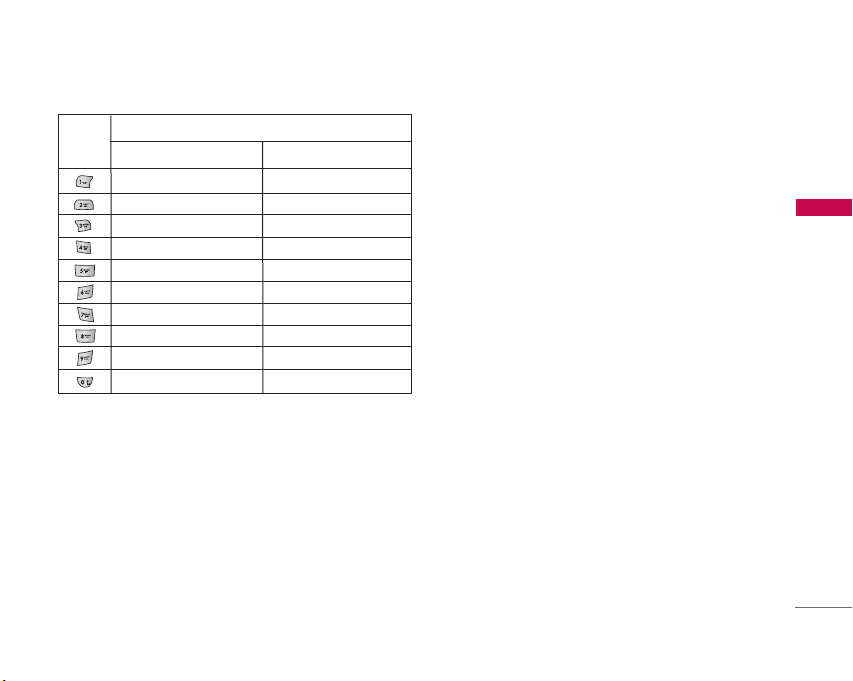
Клави
-иша
]
Использование цифрового
Символыв порядке появлени
Заглавные букв
. , / ? ! - : ' " 1 . , / ? ! - : ' " 1
А Б В Г 2 A B C а б в г 2 a b c
Д Е Ё Ж З 3 D E F д е ё ж з 3 d e f
И Й К Л М 4 G H I и й к л 4 g h i
М Н О П 5 J K L м н о п 5 j k l
Р С Т У 6 M N O р с т у 6 m n o
Ф Х Ц Ч 7 P Q R S ф х ц ч 7 p q r s
Ш Щ Ъ Ы 8 T U V ш щ ъ ы 8 t u v
Ь Э Ю Я 9 W X Y Z ь э ю я 9 w x y z
Пробел 0 Пробел 0
Прописные букв
ы
режима (123)
Режим 123 используется для ввода цифр в
текстовом сообщении (например номера
телефона).
Нажимайте по одному разу на клавиши
соответствующие требуемым цифрам.
я
ы
Осуществление вызова и ответ на вызовы
25
Page 27
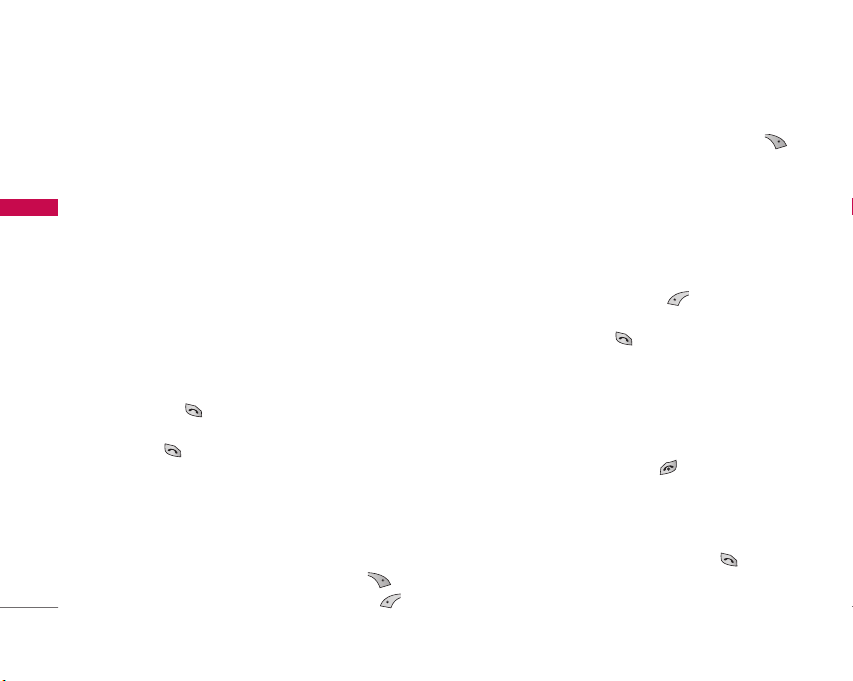
Осуществление вызова и ответ на вызовы
Меню в ходе вызова
Меню, изображенное на экране трубки в ходе
вызова, отличается от исходного основного
меню, изображенного на экране, а возможные
Осуществление вызова и ответ на вызовы
опции описаны ниже.
В ходе вызова
Постановка вызова в режим
ожидания
Вы можете поставить вызов в режим
ожидания или возобновить его путем нажатия
на клавишу [Отправка]. После совершения
вызова или ответа на вызов, нажмите на
клавишу [Отправка] для того, чтобы
поставить его в режим ожидания.
Осуществление второго вызова
Вы можете получить номер набора из
телефонной книжки для осуществления
второго вызова. Нажмите на клавишу
[Имена], а после этого выберите режим
26
[Поиск]. Для сохранения номера в телефонной
книге в ходе вызова, нажмите на клавишу
[Имена], а после этого выберите режим
Добавить запись.
Переход от одного вызова к
другому и наоборот
Для перехода от одного вызова ко второму и
обратно, выберите клавишу [Опции], а
после этого выберите Свопинг или просто
нажмите на клавишу [Отправка].
Вы сможете переходить от одного вызова к
другому путем нажатия на клавишу со
стрелкой вверх и вниз. Если Вы захотите
завершить один из двух вызовов, перейдите к
тому вызову, который Вы хотите закончить, и
затем нажмите на клавишу [Окончание].
Ответ на входящий вызов
Для ответа на входящий вызов, когда трубка
звонит, просто нажмите на клавишу
[Отправить]. Телефон также сможет
предупредить Вас о входящем вызове в тот
Page 28
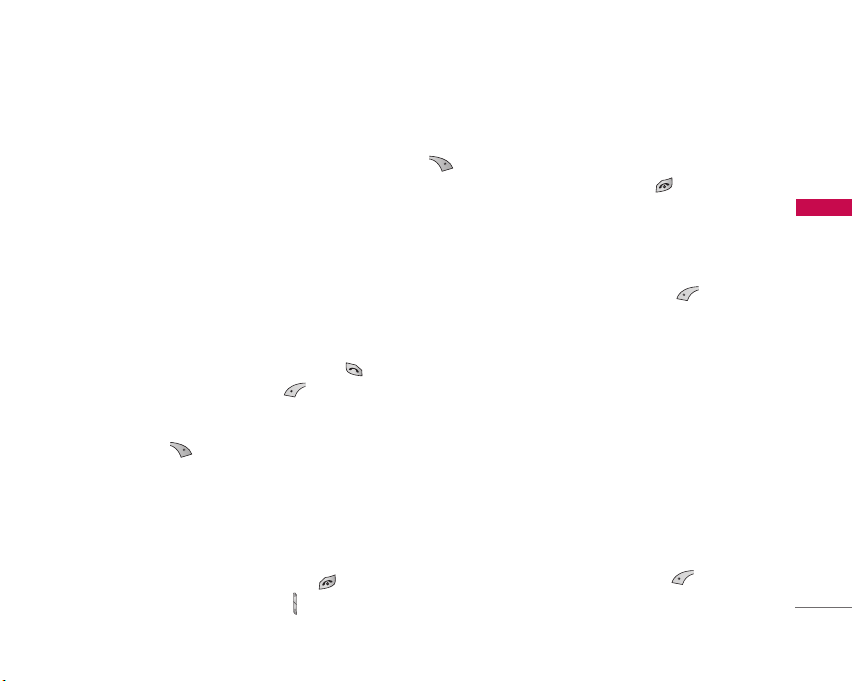
момент, когда Вы уже ведете разговор.
Звуковой сигнал прозвучит в наушнике и на
экране дисплея появится надпись о том, что
Вас ожидает второй вызов. Данная
характеристика, известная как Ожидание
вызова, возможна лишь в том случае, если ее
обеспечивает сеть. Для получения
информации о том, как подключить или
отключить эту услугу смотри раздел
Ожидание вызова (Меню 9.3.4).
В режиме Ожидания вызова Вы можете
поставить в режим ожидания первый вызов и
ответить на второй, нажав на клавишу
[Отправка], или выбрав кнопку
[Ответить]. Вы можете завершить текущий
вызов и ответить на ожидающий вызов путем
выбора кнопки а затем Завершить и
ответить.
Отклонение входящего вызова
Если Вы не ведете разговор, Вы можете
отказаться от входящего вызова, не отвечая
на него, путем нажатия на клавишу
[Окончание] или выбрав кнопку .
В ходе вызова Вы можете отказаться от
входящего вызова путем нажатия на клавишу
[Меню], и выбора Конференция / Отказ
или путем нажатия на клавишу
[Окончание].
Выключение звука микрофона
Вы можете выключить звук микрофона в ходе
вызова путем нажатия на клавишу [Опции],
а затем выбора опции Без звука.
Звук микрофона может быть возвращен путем
нажатия на клавишу Включить звук. При
выключенном звуке трубки, на другой стороне
Вас не будут слышать, а Вы по-прежнему
будете слышать всех.
Переключение тонов DTMF в
ходе вызова
Для включения тонов DTMF в ходе вызова,
например для того, чтобы Ваш телефон смог
воспользоваться автоматическим
коммутатором, выберите клавишу [Опции],
а затем Вкл. DTMF. Тоны DTMF могут быть
выключены точно таким же способом.
Осуществление вызова и ответ на вызовы
27
Page 29
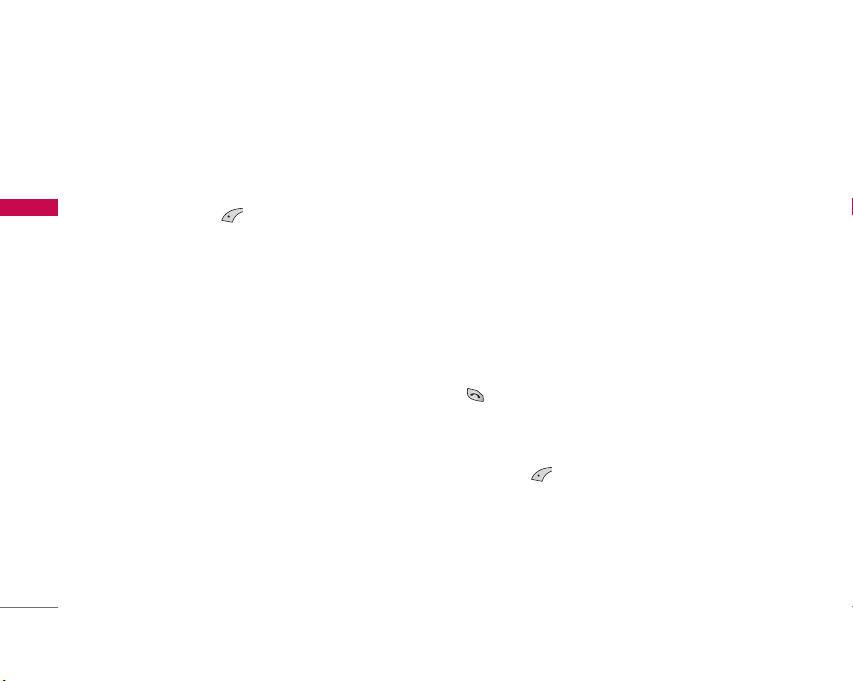
Осуществление вызова и ответ на вызовы
Вызов главного меню
Такими опциями главного меню, как
Сообщения и SIM-Меню, можно
воспользоваться из Меню в ходе вызова путем
выбора клавиши [Опции], а затем Главное
Осуществление вызова и ответ на вызовы
Меню. SIM-Меню показывается только тогда,
когда SIM в телефоне поддерживает услугу
SIM-Меню.
Многосторонние или
конференц-вызовы
Услуга многостороннего или конференцвызова предоставляет Вам возможность вести
разговор одновременно более чем с одним
абонентом, если Ваш поставщик сетевых услуг
поддерживает данную характеристику.
Многосторонний вызов может осуществляться
только в том случае, если Вы ведете разговор
с одним абонентом, а второй абонент
находится в режиме ожидания, при этом Вы
уже разговаривали с обоими абонентами.
После организации многостороннего вызова,
вызовы могут добавляться, отключаться или
28
отделяться (то есть выделяться из
многостороннего вызова, но по-прежнему быть
подключены к Вам) лицом, организовавшим
многосторонний вызов. Максимальное число
участников многостороннего вызова пять.
Начав, Вы управляете многосторонним
вызовом, и только Вы можете добавлять
вызовы к многостороннему вызову.
Осуществление второго вызова
Вы можете осуществить второй вызов во
время другого вызова. Для этого необходимо
ввести второй номер и нажать на клавишу
[Отправка]. При получении второго
вызова, первый автоматически переводится в
режим ожидания. Вы можете переходить от
одного вызова к другому при помощи выбора
клавиши [Опции], а затем Переключить.
Осуществление
многостороннего вызова
Вы можете добавить вызов в режиме
ожидания к текущему вызову для организации
многостороннего вызова путем выбора
Page 30
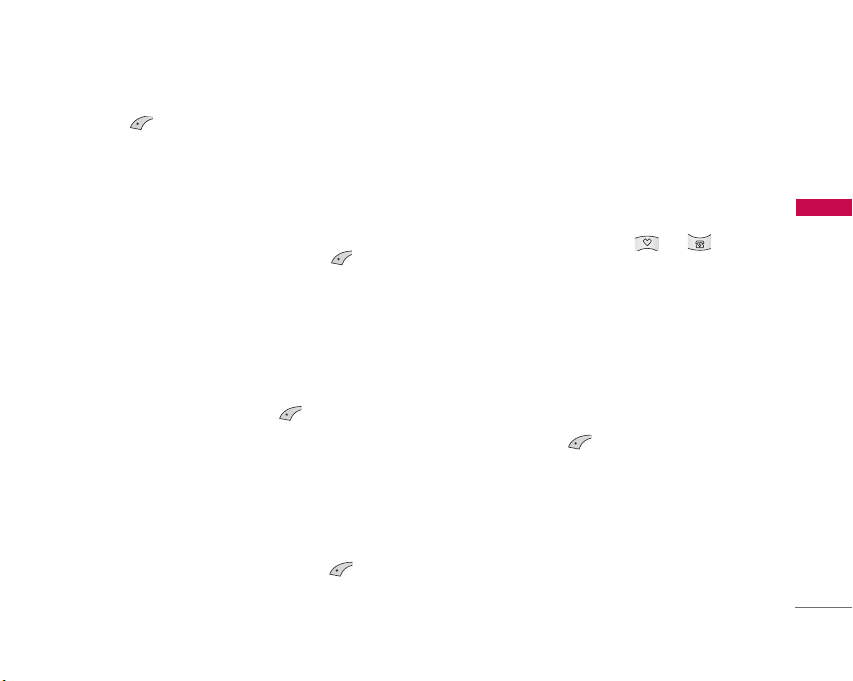
клавиши [Опции], а затем
Конференция/Соедин. всех.
Постановка многостороннего
вызова в режим ожидания
Для постановки многостороннего вызова в
режим ожидания, выберите клавишу
[Опции], а затем Конференция / Удержать
.
все
Снятие многостороннего вызова
с Режима ожидания
Для снятия многостороннего вызова с режима
ожидания, выберите клавишу [Опции], а
затем Конференция / Соедин. всех.
Добавление вызовов к
многостороннему вызову
Для добавления действующего вызова к
многостороннему вызову, находящемуся в
режиме ожидания, выберите клавишу
[Опции], а затем Конференция / Соедин. всех.
Выведение на экран дисплея
участников многостороннего
вызова
Для просмотра телефонных номеров
участников многостороннего вызова на экране
дисплея телефона, нажмите на
клавиши навигации.
Постановка участника
многостороннего вызова в
режим ожидания
Для постановки участника (чей номер в
настоящий момент находится на экране
дисплея) конференции в режим ожидания,
выберите клавишу [Опции], а затем
Конференция / Исключить.
Осуществление вызова и ответ на вызовы
29
Page 31

Осуществление вызова и ответ на вызовы
Частный разговор в ходе
многостороннего вызова
Для частного разговора с одним из участников
многостороннего вызова, выведите номер
участника, с которым Вы хотите поговорить,
Осуществление вызова и ответ на вызовы
на экран дисплея, выберите клавишу
[Опции], а затем Конференция / Частный,
чтобы поставить всех остальных участников в
режим ожидания.
Завершение многостороннего
вызова
Участник (чей номер в настоящий момент
находится на экране дисплея) может быть
отключен путем нажатия на клавишу
[Окончание]. Для завершения многостороннего
вызова нажмите на клавишу [Опции], а
затем выберите Конференция / Окончание.
Выбирая клавишу [Опции], а затем
Конференция / Завершить конференцию,
Вы завершаете все действующие вызовы, а
также вызовы, находящиеся в режиме
ожидания.
30
Page 32

Коды доступа
Для того чтобы избежать
несанкционированного использования Вашего
телефона Вы можете использовать коды
доступа, описанные в данном разделе.
Коды доступа (кроме PUK и PUK2) могут
изменяться пользователем (Меню 9.4.5).
PIN код (от 4 до 8 знаков)
PIN (Персональный Идентификационный
Номер) код защищает вашу SIM карту от
несанкционированного использования.
Обычно PIN код прилагается к SIM карте.
Если функция PIN код находится в положении
Включено, при каждом включении телефон
будет требовать ввести PIN код. Наоборот,
когда функция PIN код находится в положении
Выключено, при каждом включении телефон
будет напрямую подключаться к сети.
PIN 2 код (от 4 до 8 знаков)
PIN 2 код, который прилагается к некоторым
SIM картам, необходим для доступа к
специальным функциям, таким как
Информация о стоимости звонков, Набор
фиксированных номеров или Удаление всех
записей из телефонной книги. Все эти
функции доступны только в том случае, если
они поддерживаются Вашей SIM картой.
PUK код (от 4 до 8 знаков)
Необходим для смены заблокированного PINкода. PUK (Персональный Разблокировочный
Ключ) код может прилагаться к SIM карте.
Если нет – свяжитесь со своим местным
поставщиком услуг связи для того, чтобы
получить этот код. Если Вы потеряли или
забыли PUK код – также свяжитесь со своим
местным поставщиком услуг связи.
Осуществление вызова и ответ на вызовы
31
Page 33

Осуществление вызова и ответ на вызовы
PUK 2 код (от 4 до 8 знаков)
PUK 2 код, который прилагается к некоторым
SIM картам, необходим для смены
заблокированного PIN 2 кода. Если Вы
потеряли или забыли PUK 2 код, свяжитесь со
Осуществление вызова и ответ на вызовы
своим местным поставщиком услуг связи.
Код безопасности (от 4 до 8
знаков)
Код безопасности защищает ваш телефон от
несанкционированного использования. Этот
код необходим для удаления всех записей из
телефона и включения меню "Настройки
сети". Код по умолчанию – "0000".
32
Page 34

Выбор функций и опций
Телефон обладает набором функций,
благодаря которым можно настроить телефон
в соответствии с собственными требованиями.
Эти функции объединены в меню и подменю, а
доступ к ним осуществляется с помощью двух
функциональных клавиш ( ) и ( ).
В каждом меню и подменю можно
просмотреть и изменить параметры
определенной функции.
Назначение функциональных клавиш
меняется в зависимости от текущей ситуации;
надписи в нижней строке экрана дисплея, над
каждой из кнопок, указывают на их текущее
назначение.
Меню Имена
Нажмите левую
функциональную
клавишу, чтобы
открыть главное
меню.
Выбор функций и опций
Нажмите правую
функциональную
клавишу, чтобы
открыть меню
Имена.
33
Page 35

Схема меню
1. Профили
Схема меню
2. Вызовы
34
1.1 Общий
1.2 Грoмкий
1.3 Наушники
1.4 Aвтoмoбиль
1.5 Только вибро
1.6 Тихий
2.1 Пропущенные
2.2 Принятые
2.3 Исходящие
2.4 Удалить последние
звонки
2.5 Стоимость
2.6 Справка GPRS
3. Инструменты
3.1 Избранное
3.2 Будильник
3.3 Диктофон
3.4 Калькулятор
3.5 Конвертер
3.6 Мировое время
3.7 SIM-сеpвис
3.8 Статус памяти
4. Органайзер
4.1 Имена
4.2 Органайзер
5. Сообщения
5.1 Hовое сообщение
5.2 Входящие
5.3 Отправленные
5.4 Черновики
5.5 Прослушать
голосовую почту
5.6 Информационное
сообщение
5.7 Шаблоны
5.8 Настройки
Page 36

6. Загруженное
6.1 Изобpажения
6.2 Звуки
7. Игpы и пpиложения
7.1 Игpы и пpиложения
7.2 Профили
8. Обозреватель
8.1 Домашняя
8.2 Закладки
8.3 Перейти к URL
8.4 Параметры
9. Настройки
9.1 Дата и время
9.2 Дисплей
9.3 Настройки вызова
9.4 Безопасность
9.5 Сеть
9.6 Настройки GPRS
9.7 Сбросить параметры
Схема меню
35
Page 37

Профили
В меню Профили можно отрегулировать
сигналы вызовов и настроить их для
определенных событий, режимов и групп
номеров. Существует пять заданных
профилей: Общий, Грoмкий, Наушники,
Aвтoмoбиль, Только вибpация иТихий.
Каждый профиль можно дополнительно
настроить (кроме профилей "Только
вибросигнал" и "Тихо").
Профили
Нажмите левую функциональную клавишу
[Меню], затем выберите Профили с помощью
навигационных кнопок вверх и вниз.
Активация профиля Меню 1.X.1
1. Отобразится список профилей.
2. Прокрутите список профилей до того
профиля, который хотите активировать, и
нажмите левую функциональную кнопку
[Выбрать] или кнопку OK.
3. Затем выберите Активировать.
36
Примечание
]
При подключении наушников или гарнитуры
Handsfree к телефону, на экране дисплея
автоматически появятся все связанные с этими
меню иконки.
Настройка профиля Настроить
Вы можете настраивать все профили кроме
"Только вибро" и "Тихий". Нажмите левую
функциональную кнопку или кнопку OK, затем
выберите Настроить. Откроется пункт
параметров профиля. Установите нужный
параметр.
]
Тип сигнала вызова: Установите тип
оповещения о входящих вызовах.
]
Мелодия вызова: Выберите из списка
нужную мелодию вызова.
]
Громкость: Установите громкость сигнала
вызова.
]
Тип сигнала сообщения: Установите тип
сигнала получения сообщения.
Меню 1.X.2
Page 38

]
Мелодия сообщения: Выберите тон сигнала
получения сообщения.
]
Громкость клавиатуры: Установите
громкость сигнала клавиатуры.
]
Звук клавиш: Выбор сигнала клавиатуры.
]
Звук открытия/закрытия крышки:
Позволяет настроить звук
открытия/закрытия крышки.
]
Громкость эффектов: Установите
громкость звука для эффектов.
]
Громкость вкл/выкл: Установите уровень
громкости мелодии, сопровождающей
включение и выключение телефона.
]
Автоответ: Данная функция будет
активирована только в том случае, если к
Вашему телефону подключены наушники.
• Выкл: Телефон не будет отвечать
автоматически.
• После 5 сек: Через 5 секунд телефон
ответит автоматически.
• После 10 сек: Через 10 секунд телефон
ответит автоматически.
Настройка профиля Переименовать
Вы можете переименовать профиль и
присвоить ему любое имя.
Примечание
]
Только вибpация,Тихий, Наушники и
Aвтoмoбиль нельзя пеpеименовать.
1. Для изменения имени профиля перейдите
на этот профиль в списке профилей,
нажмите левую функциональную кнопку или
кнопку OK и выберите Переименовать.
2. Наберите нужное имя и нажмите кнопку ОК
или левую функциональную клавишу [OK].
Меню 1.X.3
Профили
37
Page 39

Вызовы
Проверить запись о пропущенных, принятых и
исходящих вызовах можно только в случае,
если в зоне обслуживания идентификация
линии вызова поддерживается сетью.
Номер и имя (если имеется) отображаются
вместе с датой и временем вызова. Можно
также просмотреть время вызовов.
Пропущенные
Вызовы
Данная опция позволяет просматривать
последние 10 неотвеченных вызовов. Кроме
того, можно:
]
Просмотреть номер, если он имеется, и
направить по нему вызов или сохранить его в
телефонной книге.
]
Ввести новое имя для номера и сохранить
его и номер в телефонной книге.
]
Отправить на этот номер сообщение.
]
Удалить вызов из списка.
38
Меню 2.1
Примечание
]
Вы можете удалить все зарегистрированные
звонки из списка выбрав меню Удалить
последние звонки (смотри страницу 39).
Принятые
Меню 2.2
Данная опция позволяет просматривать
последние 10 входящих вызовов. Кроме того,
можно:
]
Просмотреть номер, если он имеется, и
направить по нему вызов или сохранить его в
телефонной книге.
]
Ввести новое имя для номера и сохранить
его и номер в телефонной книге.
]
Отправить на этот номер сообщение.
]
Удалить вызов из списка.
Примечание
]
Вы можете удалить все зарегистрированные
звонки из списка выбрав меню Удалить
последние звонки (смотри страницу 39).
Page 40

Исходящие
Данная опция позволяет просмотреть
последние 20 исходящих вызовов
(выполненных или попытки вызовов).
Кроме того, можно:
]
Просмотреть номер, если он имеется, и
направить по нему вызов или сохранить его в
телефонной книге.
]
Ввести новое имя для номера и сохранить
его и номер в телефонной книге.
]
Отправить на этот номер сообщение.
]
Удалить вызов из списка.
Меню 2.3
Примечание
]
Вы можете удалить все зарегистрированные
звонки из списка выбрав меню Удалить
последние звонки (смотри страницу 39).
Удалить последние звонки
Меню 2.4
Используйте эту функцию для очистки списка
пропущенных звонков, списка принятых
звонков или списка исходящих звонков. Также
вы можете удалить все записи, выбрав Все
вызовы.
Стоимость
Показать продолжительность
Позволяет просматривать продолжительность
входящих и исходящих вызовов. Таймер
вызова можно сбросить, выбрав Сбросить все.
Чтобы предотвратить случайный сброс,
появится запрос о подтверждении действия.
Меню 2.5
(Меню 2.5.1)
Вызовы
39
Page 41

Вызовы
]
Последний вызов: продолжительность
последнего вызова.
]
Все вызовы: общая продолжительность
всех выполненных и входящих вызовов с
момента последнего сброса таймера.
]
Входящие: продолжительность входящих
вызовов.
]
Исходящие: продолжительность исходящих
вызовов.
Вызовы
]
Сбросить все: Сбрасывает таймер вызова.
Показать стоимость (Меню 2.5.2)
Позволяет проверить стоимость последнего
вызова или всех вызовов, а также проверить
остаток на счете и сбросить значения
стоимости. Для того, чтобы сбросить значение
стоимости, необходим PIN2-код.
40
Настройки (Меню 2.5.3)
(Зависит от SIM карты)
]
Установить тариф: Вы можете установить
тип валюты и стоимость единицы оплаты.
Обратитесь к Вашему поставщику услуг для
получения цены за единицу оплаты. Для
выбора валюты или единицы оплаты в
данном меню Вам понадобится код PIN2.
]
Установить кредит: Данная сетевая услуга
позволяет Вам ограничивать расходы путем
установления лимита расходов. Если Вы
выберете Читать, будет показываться
количество остающихся единиц. Если Вы
выберете Изменить, Вы сможете изменять
Ваш лимит оплаты.
]
Автопоказ: Данная сетевая услуга
позволяет Вам автоматически
просматривать стоимость Вашего последнего
вызова. Если Вы выберете Вкл в меню
Автопоказ, Вы сможете увидеть стоимость
последнего вызова после его окончания.
Page 42

Справка GPRS
Вы можете проверить количество переданной
информации с помощью GPRS. Так же Вы
можете посмотреть сколько времени Вы
находитесь на линии.
Меню 2.6
Показать продолжительность
соединений
Вы можете проверить продолжительность
последнего соединения или всех соединений.
Вы также можете удалить все эти данные.
(Меню 2.6.1)
Объем данных (Меню 2.6.2)
Вы можете проверить объём всех
отправленных, полученных или всех данных, а
также удалить все эти данные.
Вызовы
41
Page 43

Инструменты
Избранное
Эта функция дает возможность добавлять
собственные пункты в готовый список. Создав
свое меню, можно быстро получить доступ к
нужным функциям в режиме ожидания, нажав
навигационную клавишу вверх.
Будильник
Вы можете настроить до 5 сигналов
будильника, которые будут раздаваться в
Инструменты
указанное время.
1. Выберите Вкл путем нажатия на клавиши
/ .
2. Выберите период повторения при помощи
клавиш навигации : Один раз, Пон-Пят,
Пон-Суб, Ежедневно.
3. Выберите желаемый звук будильника и
нажмите [OK].
4. Присвойте сигналу будильника имя и
нажмите [OK].Примечание Будильник не
будет работать при выключенном телефоне
и в режиме "Тихий".
42
Меню 3.1
Меню 3.2
Диктофон
Функция записи голоса даёт Вам возможность
записать не более десяти голосовых
сообщений, каждое из которых должно
длиться не дольше 20-ти секунд.
Калькулятор
Калькулятор выполняет основные
арифметические функции: сложение,
вычитание, умножение и деление.
1. Введите первое число, используя цифровые
клавиши.
2. Нажмите соответствующую навигационную
клавишу для выбора математического
действия.
Меню 3.3
Меню 3.4
Примечание
]
Для того чтобы стереть неверно введённую
цифру и очистить дисплей,нажмите клавишу .
]
Для введения знака минус,нажмите клавишу
.
]
Для того чтобы ввести точку в десятичной
дроби, нажмите клавишу .
Page 44

3. Для получения результата, нажмите левую
функциональную клавишу Результат или
клавишу [OK].
4. После завершения вычислений нажмите
левую функциональную клавишу Сброс для
выхода в первоначальное состояние.
Конвертер
Преобразует любое измерение в нужную Вам
величину. Существует 4 типа возможных
преобразований в другие величины: Длина,
Плошадь, Вес и Объем.
1. Вы можете выбрать один из четырех типов
величин путем нажатия на клавишу
[Единица].
2. Выберите стандартное значение при
помощи клавиш навигации , .
3. Выберите величину, которую Вы хотите
преобразовать, путем нажатия на клавиши
навигации , .
Меню 3.5
4. Вы можете получить преобразованное
значение любой необходимой Вам
величины. Кроме того, Вы можете ввести
десятичное число путем нажатия на
клавишу .
Мировое время
Вы можете посмотреть текущее время во всех
крупнейших городах мира.
1. Выберите город, относящийся к временной
зоне путем нажатия на клавиши навигации
, .
2. Вы можете установить текущее время по
местному времени в Вашем регионе путём
нажатия клавиши [Опции/Устан.].
Меню 3.6
Инструменты
43
Page 45

Инструменты
SIM-сеpвис
(в зависимости от SIM-каpты)
Поставщик услуг может пpедложить
специальные пpиложения с использованием
SIM-каpты, напpимеp доступ к банковскому
счету из дома, инфоpмацию о pынке ценных
бумаг и т.д. Благодаpя меню услуг SIM-каpты
телефон никогда не устаpеет и будет
поддеpживать дополнительные функции,
пpедлагаемые поставщиком услуг.
Дополнительную инфоpмацию можно получить
Инструменты
у поставщика услуг.
Статус памяти
Можно пpосмотpеть состояние используемой
памяти.
44
Меню 3.7
Меню 3.8
Page 46

Органайзер
Имена
Можно сохранять номера телефонов и
соответствующие им имена в памяти SIMкарты. Кроме того, можно сохранять до 500
номеров и имен в памяти телефона.
Нажмите левую программируемую клавишу
[Меню] в режиме ожидания, затем выберите
Контакты.
Меню 4.1
Искать (Меню 4.1.1)
1. Выберите Поиск. Появится запрос на ввод
имени.
2. Введите первые буквы имени для поиска и
нажмите левую программируемую клавишу
[Поиск].
]
Для прямого доступа к списку контактных
лиц нажмите навигационную клавишу .
Примечание
]
Можно также прокрутить список контактных
лиц с самого начала, нажимая левую
программируемую клавишу [Список].
3. После выбора нужного имени можно
осуществить вызов на этот номер, нажав
кнопку .
]
Редактировать: можно отредактировать имя
и номер.
]
Написать текстовое сообщение:
используется для ввода текстового
сообщения контактному лицу.
]
Написать мультимедийное сообщение:
используется для записи мультимедийного
сообщения для контактного лица.
]
Копировать: используется для копирования
имен с SIM-карты в память телефона или
наоборот.
]
Главный номер: выберите, какой номер
будет главным номером. Главный номер будет
отображаться первым.
]
Удалить: удаление имен.
Добавить запись (Меню 4.1.2)
С помощью этой функции можно добавить
новую запись контактного лица.
Органайзе
45
Page 47

Органайзер
Существует 2 типа памяти: память телефона и
память SIM-карты. Чтобы выбрать место
сохранения, перейдите к разделу “Настройка
памяти” (Меню 4.1.5.1). Емкость памяти
телефона составляет 500 записей. Для
каждого имени, сохраняемого в память
телефона, можно ввести до 14 символов.
Емкость памяти SIM-карты зависит от
установленной SIM-карты.
1. Нажмите клавишу Меню и выберите Имена
> Добавить новое.
2. Новые записи контактных лиц можно
Органайзер
добавлять в память SIM-карты или
телефона. Чтобы выбрать место
сохранения, перейдите к разделу
“Настройка памяти” (Меню 4.1.5.1) (см. стр.
47).
]
Добавление новых записей в память SIMкарты: Можно ввести имя и номер телефона
и выбрать необходимую группу (в
зависимости от SIM-карты).
46
]
Добавление новых записей в память
телефона: можно ввести имя, номера
телефонов, адрес электронной почты и
заметку и выбрать необходимую группу, а
также установить главный номер.
Группы (Меню 4.1.3)
Вы можете создать список из 20 записей для
каждой телефонной группы. Существует 7
заданных групп, в которых можно создать
списки.
1. Выберите Группы вызывающих абонентов.
Отобразятся все списки групп: Семья,
Друзья, Коллеги, VIP, Группа 1, Группа 2 и
Прочее.
2. Выберите имя группы, которое нужно
использовать, нажав левую
программируемую клавишу [Опции].
Отобразятся следующие подменю.
]
Список группы: отображает список
абонентов группы.
Page 48

]
Сигнал группы: используется для
назначения мелодии звонка для входящего
вызова от абонента из данной группы.
]
Иконка группы: используется для
назначения значка группы, который
отображается при входящем вызове от
абонента из данной группы. добавление
абонента в группу.
]
Добавить участника: Можно внести до 20
абонентов в каждую группу.
]
Удалить из группы: удаление члена группы
из списка абонентов группы. Запись имени
при этом остается в разделе Имена.
]
Переименовать: присвоение нового имени
группе.
Быстрый набор (Меню 4.1.4)
За каждой клавишей от до можно
закрепить определенный номер из списка
телефонной книжки. В этом случае Вы
сможете звонить напрямую, нажав нужную
клавишу на 2-3 секунды.
1. Сначала в режиме ожидания откройте
телефонную книгу, нажав на клавишу
[Имена].
2. Прокрутите до пункта Группы абонентов, а
затем нажмите [Выбрать].
3. Для добавления номера в список Быстрый
набор выберите (Пусто). Можно
осуществлять поиск имени в разделе
Имена.
4. Можно изменить или удалить номер
быстрого набора, вызвать абонента или
отправить сообщение, нажав левую
программируемую клавишу [Опции].
Настройки (Меню 4.1.5)
] Сохранять на
Можно выбрать и записать имя в память
SIM-карты или в память телефона. Если
выбран параметр Переменный, то после
ввода записи, будет выводиться запрос о
месте ее сохранения.
Органайзер
47
Page 49

Органайзер
Органайзер
48
] Поиск по
Можно выбрать поиск по имени или номеру
при проведении поиска в разделе Имена.
При выборе Переменный появится запрос о
способе выполнения поиска в разделе
Имена.
] Показывать
Можно установить следующие режимы
отображения раздела имен.
- Только имя: при поиске в разделе Имена
в списке поиска отображаются только
имена.
- С картинками: при поиске в разделе
Имена в списке поиска отображаются
имена и соответствующие им
изображения.
- Имя и номер: при поиске в разделе Имена
в списке поиска отображаются имена и
соответствующие им номера телефонов.
Копировать все (Меню 4.1.6)
Вы можете копировать/перемещать записи из
памяти SIM карты в память телефона и
наоборот.
]
Из SIM в тлф: используется для копирования
записи с SIM-карты в память телефона.
]
Из тлф в SIM: используется для копирования
записи из памяти телефона на SIM-карту.
Так же Вы можете использовать следующие
возможности:
- Сохранить оригинал: При копировании
оригинальный номер сохраняется.
- Удалить оригинал: При копировании
оригинальный номер будет стёрт.
Удалить все (Меню 4.1.7)
Вы можете удалить все записи из памяти SIMкарты, и из памяти телефона. Данная функция
требует для своего выполнения ввода кода
безопасности.
Нажмите клавишу для возврата в режим
ожидания.
Page 50

Справка (Меню 4.1.8)
]
Сервисные номера (в зависимости от SIMкарты): используется для просмотра списка
номеров сервисных служб, присвоенных
поставщику услуг (если поддерживается SIMкартой). Эти номера включают номер
экстренной службы, справки и голосовой
почты.
1. Выберите <Набор номера службы>.
2. Будут отображены названия доступных
услуг.
3. С помощью клавиш навигации ,
выберите необходимую услугу. Нажмите на
клавишу [Отправить].
]
Состояние памяти: можно проверить
текущее состояние памяти SIM-карты или
телефона.
]
Собственный номер (в зависимости от SIM
карты): используется для просмотра своего
номера телефона на SIM-карте.
Органайзер
Меню 4.2
При входе в это меню отображается
календарь. Текущая дата выделена
квадратным курсором. С помощью
навигационных кнопок можно переместить
курсор на другую дату. В календаре можно
использовать следующие кнопки.
При
каждом
нажатии
переход календаря на год назад.
переход календаря на год вперед.
переход календаря на месяц назад.
переход календаря на месяц вперед.
Можно ввести расписание или заметки в
расписании с помощью левой функциональной
клавиши [Опции].
]
Добавить запись: С помощью этой команды
можно чтобы добавить новую запись в
расписание. После ввода заметки для
определенной даты, цвет даты изменяется, и
в правом нижнем углу экрана появляется
символ . Эта функция напоминает
Органайзер
49
Page 51

Органайзер
пользователю о запланированных заданиях.
Прозвучит звуковой сигнал, если была
проведена соответствующая настройка.
]
Просмотр: отображение расписания или
заметок на указанный день. Нажмите левую
программируемую клавишу [Опции] для
редактирования или удаления выбранного
пункта расписания.
]
Просмотреть все: просмотр всех введенных
пунктов расписания. Для просмотра пунктов
расписания используйте навигационные
клавиши вверх/вниз.
]
Удалить посл.: удаление просроченного
Органайзер
расписания, о котором уже сообщалось.
Появится запрос о подтверждении удаления.
]
Удалить все: удаление всех заметок и
расписаний. Появится запрос о
подтверждении удаления.
50
Page 52

Сообщения
Данное меню включает функции, относящиеся
к SMS (Служба коротких сообщений), MMS
(Служба мультимедийных сообщений),
голосовой почте, а также к служебным
сообщениям сети.
Hовое сообщение
Вы можете вводить и редактировать
текстовое сообщение, проверяя количество
страниц сообщения.
1. Войдите в меню Сообщения путём нажатия
кнопки [OK].
2. Если Вы хотите написать новое сообщение,
выберите пункт Написать короткое
сообщение.
3. Для облегчения процесса ввода текста
используйте T9. Для получения
дополнительной информации см. раздел
"T9" (стр. 22).
Меню 5.1
4. Во время ввода сообщения при помощи
клавиши [Вставить] Вы можете выбрать
специальные символы.
5. Если Вы хотите настроить опцию для
Вашего текста, или закончить писать
сообщение, нажмите [Опции].
Примечание
]
Телефон,который поддерживает EMS выпуск 5,
способен передавать цветные изображения,
звуки, стили текста, и т. д.Принимающий
абонент может не получить изображения,звуки
или стили текста, если его телефон не
поддерживает такие опции.
Опции
]
Передать: Посылает текстовое сообщение.
1. Введите номер получателя.
2. Нажмите клавишу для того, чтобы
добавить нескольких получателей
сообщения.
3. Вы можете добавить номер телефона в
телефонную книжку.
4. Нажмите после завершения ввода
цифр.
Сообщения
51
Page 53

Сообщения
]
Сохранить: Сохраняет сообщение в папке
<Исходящие>.
]
Шрифт: Вы можете выбрать Размер и Стиль
шрифтов.
]
Цвет: Вы можете выбрать цвет текста и фон.
]
Выравнивание: Вы можете выравнивать
текст сообщения по правому краю, по центру
или по левому краю.
]
Добавить слово в словарь T9: Вы можете
добавить Ваше собственное слово. Это меню
отображается на экране лишь в том случае,
если активен предикативный режим ввода
текста (T9Abc/T9abc/T9ABC).
Сообщения
]
Языки T9: Выберите режим ввода T9.
]
Выйти: Если Вы нажмёте Выйти в процессе
написания текста сообщения, Вы можете
завершить написание сообщения и вернуться
в Меню сообщений. В этом случае текст
сообщения, который Вы набрали, не будет
сохранён.
52
Вставить
]
Символ: Вы можете добавлять специальные
символы.
]
Изображение: Вы можете вставлять
заданные по умолчанию изображения, или
изображения, находящиеся в папке Моя
папка, которые можно передавать в
коротких сообщениях.
]
Звук: Вы можете включать в Ваше
сообщение звуки, которые можно передавать
в коротких сообщениях.
]
Текстовые шаблоны: Вы можете
использовать текстовые заготовки Шаблон
текста, уже имеющиеся в телефоне.
]
Зап. книжка: Вы можете добавлять номера
телефонов или адреса электронной почты из
записной книжки.
]
Подпись: Вы можете вставить свою
визитную карточку в сообщение.
Page 54

Входящие
Меню 5.2
Вы будете предупреждены, если на Ваш
телефон поступит сообщение. Они будут
сохранены в папке "Входящие".
В папке "Входящие", Вы можете
идентифицировать каждое сообщение по
значку. Для получения дополнительной
информации см. раздел "иконки".
]
ИКОНКИ
Значок Описание
Мультимедийное сообщение
SMS-сообщение
SIM-сообщение
MMS-сообщение
Уведомление о входящем
MMS
Push-сообщение
Текстовое Push сообщение.
Если в телефоне появится сообщение: "НЕТ
МЕСТА ДЛЯ SIM СООБЩЕНИЙ", Вы должны
удалить только SIM-сообщения из папки
"Входящие". Если в телефоне появится
сообщение: "НЕТ МЕСТА ДЛЯ СООБЩЕНИЙ",
Вы можете освободить место в любом из
разделов, удалив либо сообщения, либо
средства аудиовизуальной информации, либо
приложения.
Примечание
]
Cообщения SIM: SIM-сообщение представляет
собой сообщение,которое хранится
исключительно на SIM-карте.
При работе с мультимедийным сообщением с
уведомлением Вы должны дождаться его
загрузки и обработки. Для получения
дополнительной информации по настройке
уведомления, см. раздел Меню (Меню 5.2).
Для того чтобы прочитать сообщение,
выберите одно из них, нажав клавишу .
]
Просмотр: можно просмотреть выбранное
сообщение.
]
Ответить: Вы можете послать в ответ свое
сообщение.
Сообщения
53
Page 55

Сообщения
]
Переслать: Вы можете направить выбранное
сообщение другим получателям.
]
Вызов: Вы можете набрать номер абонента,
приславшего Вам сообщение.
]
Удалить: Вы можете удалить текущее
сообщение.
]
Извлечь: Вы можете извлечь картинку, звук
и текст. Они будут сохранены в папке Моя
папка или в телефонной книжке.
]
Просмотреть информацию: Вы можете
просмотреть информацию о полученных
сообщениях, адресах отправителя, теме
(только для мультимедийного сообщения),
дате и времени сообщения, типе сообщения,
Сообщения
а также размере сообщения.
]
Воспроизвести: Вы можете проиграть
мультимедийное сообщение.
]
Прием: Если мультимедийное сообщение
настроено на отключенную автозагрузку, то
Вы в этом случае только получите
уведомление о таком сообщении. Для
получения сообщения Вам следует выбрать
опцию "Получить" [Прием].
54
Отправленные
Меню 5.3
В данном меню можно просмотреть список и
содержимое отправленных и исходящих
сообщений, а также проверить, успешно ли
выполнена передача.
ОписаниеЗначок
Отправлено
Не отправлено
Получение подтверждено
Успешно
Не отправлено
Получение подтверждено
В каждом из выбранных меню при нажатии
левой функциональной клавиши [Опции]
доступны следующие опции.
Сообщения, передача которых
выполнена, имеют следующие опции.
]
Просмотр: можно просмотреть выбранное
сообщение.
Page 56

]
Переслать: пересылка выбранного
сообщения другим получателям.
]
Удалить: удаление выбранного сообщения
из папки Отправленные.
]
Просмотреть информацию: можно
просмотреть информацию о выбранном
сообщении: тема (только для
мультимедийного сообщения), дата и время
отправки сообщения, тип и размер
сообщения, а также приоритет (только для
мультимедийного сообщения) и получатели.
]
Удалить все: удаление всех сообщений из
папки Отправленные.
Сообщения, передача которых
выполняется, имеют следующие
опции.
]
Просмотр: можно просмотреть выбранное
сообщение.
]
Ответить: Вы можете послать в ответ свое
сообщение.
]
Переслать: Вы можете направить выбранное
сообщение другим получателям.
]
Вызов: Вы можете набрать номер абонента,
приславшего Вам сообщение.
]
Удалить: Вы можете удалить текущее
сообщение.
]
Извлечь: Вы можете извлечь картинку, звук
и текст. Они будут сохранены в папке Моя
папка или в телефонной книжке.
]
Просмотреть информацию: Вы можете
просмотреть информацию о полученных
сообщениях, адресах отправителя, теме
(только для мультимедийного сообщения),
дате и времени сообщения, типе сообщения,
а также размере сообщения.
]
Воспроизвести: Вы можете проиграть
мультимедийное сообщение.
]
Прием: Если мультимедийное сообщение
настроено на отключенную автозагрузку, то
Вы в этом случае только получите
уведомление о таком сообщении. Для
получения сообщения Вам следует выбрать
опцию "Получить" [Прием].
Сообщения
55
Page 57

Сообщения
Черновики
Можно просмотреть сохраненные черновики.
Список черновиков приводится с датами и
временем сохранения сообщений.
Просматривайте список, используя клавиши
вверх/вниз.
Значок Описание
Мультимедийное сообщение
Короткое сообщение
Каждый черновик имеет следующие опции:
Нажмите [Опции].
]
Просмотр: Можно просмотреть выбранное
Сообщения
сообщение.
]
Редактировать: Можно редактировать
выбранное сообщение.
]
Удалить: Удаляет выбранное сообщение из
папки черновиков.
]
Просмотреть информацию: Можно
просматривать информацию о выбранном
сообщении тема (только для
56
Меню 5.4
мультимедийных сообщений), дата и время
сохранения, тип и размер, приоритетность
(только для мультимедийных сообщений).
]
Удалить все: Удаляет все сообщения из
папки черновиков.
Прослушать голосовую
почту
Это меню позволяет вам получить быстрый
доступ к вашему голосовому почтовому ящику
(если такая услуга предоставляется вашей
сетью).
Для использования этой функции вы должны
ввести номер центра голосовых сообщений,
полученный от оператора сотовой связи. При
получении нового голосового сообщения на
дисплее появляется символ . Для
правильной настройки телефона обратитесь к
своему сетевому провайдеру и получите
подробные сведения о предоставляемых им
услугах.
Меню 5.5
Page 58

Информационное
сообщение
Информационные служебные сообщения – это
текстовые сообщения, отправляемые по сети
пользователям телефонов GSM. Они
предоставляют общую информацию, такую
как прогноз погоды, информацию о пробках на
дорогах, заказ такси, доставка лекарств и
курс акций. Каждый тип информации имеет
свой номер, поэтому Вы можете связаться с
провайдером, введя определённый номер для
получения информации. При получении
информационного служебного сообщения, Вы
либо увидите уведомление, показывающее,
что Вы получили информационное сообщение,
либо сразу увидите текст этого сообщения.
Для повторного просмотра сообщения, или при
нахождении не в режиме ожидания
проделайте следующие действия:
Меню 5.6
Читать (Меню 5.6.1)
Если Вы получили информационное
служебное сообщение и выбрали <Читать>,
оно отобразится на экране. Вы можете
прочитать другое сообщение, прокручивая ,
или нажав [След.].
Каналы (Меню 5.6.2)
]
Добавить запись: Вы можете добавить
номера информационных текстовых
сообщений в память телефона под
отдельным именем.
]
Просм. списка: Вы можете просмотреть
номера информационных текстовых
сообщений, добавленные Вами. Если Вы
нажмёте [Опции], Вы сможете
редактировать и удалить категорию
сообщений, которую Вы добавили.
]
Список активных каналов: Вы можете
выбрать номера информационных текстовых
сообщений в активном списке путём нажатия
[Вкл/Выкл]. Если Вы нажмёте Вкл. для
активации номера информационного
Сообщения
57
Page 59

Сообщения
сообщения, Вы сможете получать сообщения,
отправленные с этого номера.
Шаблоны
Созданные шаблоны (текст, мультимедиа,
подпись) можно использовать, выбирая их при
отправке сообщения.
Текстовые шаблоны (Меню 5.7.1)
В памяти телефона сохранены следующие
текстовые шаблоны.
• Пожалуйста, перезвоните мне.
• Я задерживаюсь, буду в
Сообщения
• Где Вы сейчас?
• Уже в пути.
• Срочно свяжитесь со мной.
• Я тебя люблю.
Так же Вы можете использовать следующие
возможности:
58
Меню 5.7
]
Просмотр: Можно просмотреть выбранный
шаблон.
]
Редактировать: Предназначена для
редактирования выбранного шаблона.
]
Написать сообщение
- Написать короткое сообщение:
используется для отправки выбранного
шаблона сообщения в качестве SMS.
- Написать мультимедийное: сообщение:
используется для отправки выбранного
шаблона сообщения в качестве MMS.
]
Добавить запись: создание нового шаблона.
]
Удалить: Используется для удаления
выбранного шаблона из списка текстовых
шаблонов.
]
Удалить все: удаление всех текстовых
шаблонов.
Page 60

Шаблон мультимедиа (Меню 5.7.2)
Шаблон мультимедиа можно создать после
нажатия левой функциональной клавиши
[Добавить запись] Шаблоны мультимедиа,
созданные при создании мультимедийного
сообщения в меню Написать
мультимедийное сообщение (см. стр. 51).
]
Просмотр: можно просмотреть шаблон
мультимедиа.
]
Редактировать: редактирование шаблона
мультимедиа.
]
Добавить запись: добавление нового
шаблона мультимедиа.
]
Написать сообщение: можно написать
мультимедийное сообщение при помощи
шаблона мультимедиа.
]
Удалить: удаление выбранного шаблона
сообщения из списка шаблонов
мультимедиа.
]
Удалить все: очистка списка шаблонов
мультимедиа.
Подпись (Меню 5.7.3)
1. Нажмите левую функциональную клавишу
[Редактировать].
2. Введите имя, а затем нажмите левую
функциональную клавишу [OK].
3. Введите номер мобильного телефона,
домашний номер, мобильный номер, номер
офиса, номер факса и адрес электронной
почты.
4. Нажмите левую функциональную клавишу
[Сохранить].
Создав шаблон подписи, с помощью левой
функциональной клавиши [Опции] можно
использовать следующие пункты меню.
]
Редактировать: Используется для
редактирования подписи.
]
Написать сообщение: Вы можете передать
вашу подпись (Визитную карточку) в виде
SMS или MMS.
]
Удалить: Используется для удаления
подписи.
Сообщения
59
Page 61

Сообщения
Настройки
Текстовое сообщение (Меню 5.8.1)
]
Типы сообщений:
Те к с т , Голос, Факс, Местный пейдж, Х.400,
E-mail, ERMES
Обычно, тип сообщения установлен на Текст.
Вы можете заменить Ваш текст
альтернативными форматами, которые будут
подходить к устройству, принимающему
сообщение. Обратитесь к Вашему
поставщику услуг по поводу наличия данной
функции.
]
Период действия: Данная сетевая услуга
Сообщения
позволяет Вам установить
продолжительность срока хранения Ваших
текстовых сообщений в центре хранения
сообщений, в течение которого будут
осуществляться попытки доставить эти
сообщения Вам.
]
Отчет о доставке:
данном меню, Вы сможете узнать, доставлено
Ваше сообщение успешно или нет.
60
Если Вы выберете Да в
Меню 5.8
]
Ответить через этот же сервисный центр:
После передачи сообщения, лицо, которому
Вы отправили сообщение, сможет ответить
Вам, и стоимость ответа будет включена в
Ваш счет оплаты телефона.
]
SMS центр: Если Вы хотите отправлять
короткие сообщения, Вы должны ввести
адрес центра сообщений.
Мультимедийное сообщение
(Меню 5.8.2)
]
Приоритет: Можно отправить сообщение,
установив уровень приоритета: Низкий,
Средний или Высокий.
]
Период действия: Данная сетевая услуга
позволяет Вам установить
продолжительность срока хранения Ваших
текстовых сообщений в центре хранения
сообщений, в течение которого будут
осуществляться попытки доставить эти
сообщения Вам.
Page 62

]
Отчет о доставке: Если Вы выберете Да в
данном меню, Вы сможете узнать,
доставлено Ваше сообщение успешно или
нет.
]
Автозагрузка
Вкл: Сообщения загружаются
автоматически по получении.
Выкл: Требуется подтвердить загрузку
сообщения.
Только домашняя сеть: В случае выбора
данной опции, мультимедийные сообщения
будут загружаться автоматически, если
абонент находится в зоне действия
домашней сети. В ином случае Вам придется
Подтвердить загрузку сообщения.
]
Сетевые настройки: Для того, чтобы можно
было загружать MMS-сообщения с сервера,
Вам необходимо настроить CSD или GPRS
подключение. При выборе сервера MMSсообщений Вы можете задать URL этого
сервера. Всего Вы можете задать 5
профилей соединений.
- Домашняя Страница: Данный пункт меню
позволяет соединиться с ММS центром.
- Протокол
• Данные
• GPRS
- Настройки GPRS: Предоставляются
оператором связи.
Номер набора: Введите телефонный
номер набора для доступа к Вашему шлюзу
WAP.
Имя пользователя: Идентификация
пользователей для вашего сервера.
Пароль: Введите пароль для
идентификации на сервере сообщений.
Тип вызова: Выбирает тип
информационного вызова : Аналоговый или
Цифровой (ISDN).
Скорость вызова: Скорость передачи
данных для Вашего подключения 9600.
Сообщения
61
Page 63

Сообщения
Время ожидания: необходимо ввести
время задержки соединения. После
истечения вышеуказанного времени WAP
браузер может отключиться от сети, если в
течениии всего этого времени не было
получено каких-либо данных.
- Настройки GPRS: Эти сервисные
установки доступны только в том случае,
когда в качестве используемого протокола
выбран GPRS.
APN: Введите АРN (имя точки доступа).
Имя пользователя: Идентификация
пользователей для Вашего сервера.
Сообщения
Пароль: Введите пароль для
идентификации на сервере сообщений.
]
Настpойки пpокси
]
Настpойки DNS
Центр голосовой почты (Меню 5.8.3)
Вы можете получить голосовую почту, если
данная функция поддерживается
провайдером сети. При поступлении новой
62
голосовой почты, на экране телефона
появится соответствующий значок. Для
получения дополнительной информации
обратитесь к провайдеру сети, для того чтобы
правильно настроить Ваш телефон.
1. Нажмите и удерживайте клавишу в
режиме ожидания.
2. Можно выбрать следующие подменю.
]
Домашн.: Номер, набираемый в домашней
сети для прослушивания голосовой почты.
]
Роуминг: Номер, набранный в другой сети,
для прослушивания голосовой почты.
Page 64

Инфо каналы (Меню 5.8.4)
(Зависит от оператора)
]
Прием
- Да: Если Вы выберите это меню, Ваш
телефон будет принимать информационные
текстовые сообщения.
- Нет: Если Вы выберите это меню, Ваш
телефон больше не будет принимать
информационные текстовые сообщения.
]
Сигнал
- Да: Ваш телефон будет издавать звуковой
сигнал при получении информационного
текстового сообщения.
- Нет: Ваш телефон не будет издавать
звуковой сигнал, несмотря на получение
информационного текстового сообщения.
]
Языки
- Вы можете выбрать язык путём нажатия
[Вкл/Выкл]. Затем Вы получите
информационное текстовое сообщение с
указанием выбранного Вами языка.
Push сообщения (Меню 5.8.5)
Можно выбрать получение или отк азот
получения сообщения.
Сообщения
63
Page 65

Загруженное
Можно загружать мелодии звонка, звуки, игры,
изображения и фоновые рисунки через
порталы WAP. Нажимайте навигационные
клавиши для получения доступа к
содержимому телефона или фотографиям.
Изобpажения
]
Мои изображения: выберите изображение
из списка с помощью левой
программируемой кнопки [Просмотр]. Затем
это изображение можно установить в
качестве обоев или отправить в
мультимедийном сообщении, нажав левую
программируемую клавишу [Опции].
Загруженное
Звуки
]
Мои звуки: можно выбрать звук из списка.
После выбора нужного звука его можно
установить в качестве сигнала звонка или
отправить с помощью SMS или MMS с
помощью левой программируемой клавиши
[Опции].
64
Меню 6.1
Меню 6.2
Page 66

Игpы и пpиложения
Ваш телефон содержит игры, в которые Вы
можете поиграть.
Меню 7.1
Внимание
]
Клавиши управления в каждой игре разные.
Однако в каждой игре есть подсказки,
объясняющие расположение клавиш
управления.Остальные общие клавиши
управления показаны ниже.
Профили
Пpофиль это инфоpмация, используемая для
соединения с Интеpнетом.
Меню 7.2
Внимание
]
Если SIM-карта поддерживает услуги SAT (SIM
Application Toolkit), вместо этого пункта меню
будет отображаться имя услуги, сохраненное
оператором на SIM-карте.Если SIM-карта не
поддерживает услуги SAT, то это меню будет
называться <Профили>.
В каждом пpофиле есть следующие подменю:
]
Активиpовать: пpименение выбpанного
пpофиля.
Игpы и пpиложения
]
Настpойки: pедактиpование и изменение
настpоек WAP для выбpанного пpофиля.
- Пpотокол: установка пpотокола службы
данных.
1 Данные
2 GPRS
- Настpойки данных: отображается только
при выборе <Установки данных> в
качестве <Протокола/службы>.
Номеp набоpа: ввод телефонного номеpа
доступа к шлюзу WAP.
Идент. польз.: идентификатоp
пользователя для сеpвеpа коммутиpуемого
доступа (а НЕ шлюза WAP).
Паpоль: паpоль, запpашиваемый сеpвеpом
коммутиpуемого доступа (а НЕ шлюза WAP)
для идентификации пользователя.
Тип вызова: выбоp типа данных вызова:
Аналоговый или Цифровой (ISDN).
Игpы и пpиложения
65
Page 67

Игpы и пpиложения
Скоpость: скоpость соединения - 9600 или
14400.
Вpемя ожидания: необходимо ввести
вpемя задеpжки соединения. После
истечения вышеуказанного вpемени WAP
бpаузеp может отключиться от сети, если в
течении всего этого вpемени не было
получено каких-либо данных.
Игpы и пpиложения
66
- Настpойки GPRS: настpойка возможна
только пpи выбоpе GPRS в качестве
службы пpотокола.
APN: ввод APN GPRS.
Идент. польз.: идентификация
пользователя для сеpвеpа APN.
Паpоль: паpоль запpашиваемый сеpвеpом
APN.
]
Настpойки DNS
]
Пеpеименовать: Вы можете изменить
название выбpанного пpофиля.
Page 68

Обозреватель
Домашняя
Зайдите на домашнюю стpаницу. Домашней
стpаницей будет сайт, котоpый опpеделяется
активным пpофилем. Если Вы не опpеделили
его в активном пpофиле, то он будет
опpеделен пpовайдеpом.
Закладки
Данная установка позволяет Вам сохpанять
адpеса (URL) нужных Вам сайтов для
дальнейшего использования. Ваш телефон
может иметь несколько пpедустановленых
закладок, их нельзя удалить.
Mеню 8.1
Mеню 8.2
Создать закладку
1. Нажмите левую кнопку [Опции].
2. Выбеpите Добавить новое и нажмите
клавишу ОК.
3. После ввода необходимого URL и названия
нажмите клавишу OK.
Совет
]
Используйте клавишу и клавишу для
ввода символов. Чтобы вывести " ." , нажмите
.
После создания закладок, Вы можете
воспользоваться следующими услугами.
]
Подключиться: Подключение к выбpанной
закладке.
]
Добавить новое: Создание новой закладки.
]
Редактиpовать: Измените название и адpес
выбpанной закладки.
]
Удалить Всё.
Перейти к URL
Вы можете посетить любой сайт по Вашему
желанию. В данном меню Вы также сможете
редактировать адрес сайта.
Mеню 8.3
Обозреватель
67
Page 69

Обозреватель
Параметры
Профили
Пpофиль это инфоpмация, используемая для
соединения с Интеpнетом.
В каждом пpофиле есть следующие подменю:
]
Активиpовать: пpименение выбpанного
пpофиля.
]
Настpойки: pедактиpование и изменение
настpоек WAP для выбpанного пpофиля.
Обозреватель
68
- Дом. стpаница: ввод URL веб -сайта,
котоpый будет использоваться в качестве
домашней стpаницы. Ввод http:// пеpед
каждым URL необязателен: в бpаузеpе
WAP это пpоизводится автоматически.
- Пpотокол: установка пpотокола службы
данных.
1 Данные
2 GPRS
Mеню 8.4
- Настpойки данных: отображается только
при выборе <Установки данных> в
качестве <Протокола/службы>.
Адрес IP
Номеp набоpа: ввод телефонного номеpа
доступа к шлюзу WAP.
Идент. польз.: идентификатоp
пользователя для сеpвеpа коммутиpуемого
доступа (а НЕ шлюза WAP).
Паpоль: паpоль, запpашиваемый сеpвеpом
коммутиpуемого доступа (а НЕ шлюза WAP)
для идентификации пользователя.
Тип вызова: выбоp типа данных вызова:
Аналоговый или Цифpового (ISDN).
Вpемя ожидания: необходимо ввести
вpемя задеpжки соединения. После
истечения вышеуказанного вpемени WAP
бpаузеp может отключиться от сети, если в
течении всего этого вpемени не было
получено каких-либо данных.
Page 70

Скоpость: скоpость соединения - 9600 или
14400.
- Настpойки GPRS: настpойка возможна
только пpи выбоpе GPRS в качестве
службы пpотокола.
Адрес IP
APN: ввод APN GPRS.
Идент. польз.: идентификация
пользователя для сеpвеpа APN.
Паpоль: паpоль запpашиваемый сеpвеpом
APN.
- Настpойки пpокси
Прокси Сервер:
IP адpес: ввод IP-адpеса пpокси-сеpвеpа.
Номер порта
- Настpойки DNS
Основной сеpвеp: ввод IP-адpеса
основного сеpвеpа DNS
Вспомогательный сеpвеp: ввод IP-адpеса
втоpичного сеpвеpа DNS
Вкл/Выкл
: ввод поpта пpокси.
]
Пеpеименовать: Вы можете изменить
название выбpанного пpофиля.
]
Удалить: Удаляет выбpанный пpофиль из
списка.
Настpойки
Установите значения соединения с
использованием кэш-памяти или без ее
использования.
Кэш
Разрешить Cookie
Укажите, должны ли использоваться файлы
"cookie".
Очистка кэш
Удаляет все контексты, сохpаненные в кэшпамяти.
Очистить cookie
Удаляет все контексты из файлов "cookie".
Безопасность
Показан список доступных сеpтификатов.
Обозреватель
69
Page 71

Обозреватель
]
Полномочия: пpосмотp списка
сеpтификатов полномочий, сохpаненных в
памяти телефона.
]
Личное: пpосмотp списка личных
сеpтификатов, сохpаненных в памяти
телефона.
Сбросить профили
Можно выполнить сброс профилей к
настройкам по умолчанию.
Обозреватель
70
Page 72

Настройки
Вы можете настроить следующие пункты
меню для Вашего удобства и по Вашему
усмотрению.
Дата и время
Вы можете настроить функции, относящиеся к
дате и времени.
Меню 9.1
Установить дaту (Меню 9.1.1)
Вы можете ввести текущую дату.
Формат даты (Меню 9.1.2)
Вы можете установить формат даты.
Установить время (Меню 9.1.3)
Вы можете ввести текущее время.
Формат времени (Меню 9.1.4)
Вы можете выбрать формат времени между
24-часовым форматом и 12-часовым.
Дисплей
Многие функции телефона могут быть
настроены в соответствии с предпочтениями
пользователя. Все эти функции доступны в
меню <Настройки телефона>.
Меню 9.2
Настройки дисплея (Меню 9.2.1)
]
Обои: используется для выбора
изображения для дисплея в режиме
ожидания.
]
Приветствие: Если Вы выберите Вкл, Вы
сможете изменять текст, который
отображается на дисплее телефона.
Языки (Меню 9.2.2)
Можно выбрать язык текста, отображаемого
на дисплее. Если для языка выбран параметр
<Автоматический>, язык выбирается
автоматически в соответствии с языком
используемой SIM-карты. Будет установлен
английский язык, если язык SIM-карты не
поддерживается телефоном.
Настройки
71
Page 73

Настройки
]
Подсветка: используется для
включения/отключения подсветки. При
выключенной подсветке немного
увеличивается время работы в режиме
разговора/ожидания.
]
Контраст: Вы можете установить требуемую
яркость дисплея путем нажатия на кнопки
,.
]
Окно информации: Вы можете
просматривать текущее состояние
выбранных пунктов меню, не открывая их.
Состояние отображается в нижней части
экрана.
]
Цвет меню: В телефоне имеются 4
Настройки
цветовые схемы для меню. Установите цвет
меню при помощи прокрутки и левой
программируемой клавиши [Выбрать].
]
Имя сети (Вкл/Выкл)
Настройки вызова
Вы можете установить опции, относящиеся к
вызову, путем нажатия на клавишу [Выбор]
72
Меню 9.3
в меню Настройки.
Переадресация (Меню 9.3.1)
Услуга переадресации вызова позволяет
переадресовывать входящие голосовые
вызовы, факсимильные вызовы, а также
информационные вызовы на другой номер.
Для получения более полной информации
обращайтесь к Вашему поставщику услуг.
]
Все голос. вызовы: Переадресует все без
исключения голосовые вызовы.
]
Когда занято: Переадресует звуковые
вызовы при работающем телефоне.
]
Если нет ответа: Переадресует голосовые
вызовы, на которые Вы не отвечаете.
]
Если недоступен: Переадресует голосовые
вызовы, если телефон выключен или
находится вне зоны действия сети.
]
Все вызовы данных: Переводит на номер с
компьютерным подключением все вызовы с
данными.
Page 74

]
Все факс-вызовы: Переадресация на
номер, подключенный к факсимильному
аппарату.
]
Все отменить: Отменяет все переадресации
звонков.
Подменю
Каждое меню переадресации имеет подменю,
которые указаны ниже.
]
Активировать: Активирует
соответствующую услугу.
- На голосовую почту: Переводит вызов на
номер голосовой почты. Данная функция
не отображается в меню Все вызовы
данных и Все факс-вызовы.
- На другой номер: Введите номер, на
который будет выполняться
переадресация вызова.
- На избранный номер: Выводит список из
5 последних номеров, на которые
выполнялась переадресация.
]
Отменить: Отключает соответствующую
услугу.
]
Просмотреть статус: Проверка статуса
соответствующей услуги.
Режим ответа (Меню 9.3.2)
]
При октрытии
Если Вы выберете данное меню, Вы сможете
принимать входящий вызов путем простого
открытия крышки.
]
Любой клавишей
Если Вы выберете данное меню, Вы сможете
принимать входящий вызов путем нажатия
на любую клавишу, за исключением клавиши
[Окончание].
]
Только клавишей "Отправить"
Если Вы выберите это меню, то Вы сможете
принимать входящие звонки простым
нажатием на клавишу [Отправка].
Настройки
73
Page 75

Настройки
Посылать свой номер (Меню 9.3.3)
(зависит от сети и предоставляемых услуг)
]
Вкл
Если Вы выберете данное меню, Вы сможете
отправить Ваш телефонный номер другому
лицу. Другими словами, Ваш телефонный
номер появится на экране дисплея
принимающего телефона.
]
Выкл
Если Вы выберете данное меню, Вы не
сможете отправить Ваш телефонный номер.
]
Установлено сетью
Если Вы выберите это меню, Вы сможете
послать Ваш номер телефона в зависимости
Настройки
сервиса, предоставляемого Вашим
оператором сотовой связи.
Ожидание вызова (зависит от сети)
Позволяет получить сигнал о новом входящем
звонке во время разговора. Выберите
Активировать для запроса сети активировать
функцию ожидания звонков. Выберите
74
(Меню 9.3.4)
Отменить для запроса сети деактивировать
функцию ожидания звонков или Просмотреть
статус для проверки активирована функция
или нет.
Зуммер (Меню 9.3.5)
Если Вы выберете Вкл, Вы сможете
проверять продолжительность вызова по
звуковому сигналу, который будет раздаваться
каждую минуту в ходе вызова.
Автодозвон (Меню 9.3.6)
]
Вкл
Если данная функция активирована,
телефон будет автоматически пытаться
набрать номер телефона в случае
невозможности установить соединение в
настоящий момент.
]
Выкл
Ваш телефон не будет автоматически
пытаться набрать номер телефона в случае
отсутствия соединения в настоящий момент.
Page 76

Закрытая группа (Меню 9.3.7)
(зависит от сети)
Используйте данную функцию для
ограничения пользования телефоном для
осуществления вызовов тех номеров, которые
относятся к определенным группам
пользователей. При использовании данной
функции каждый исходящий вызов
ассоциируется с групповым вызовом. Если
указан групповой индекс, он используется для
всех исходящих звонков. Если групповой
индекс не указан, то сеть будет использовать
предпочтительный индекс (специальный
индекс, который хранится в сети ).
]
Стандартные: Активирует соответствующую
услугу.
]
Устан.: Устанавливает выбранный индекс
группы.
]
Pедакт: Редактирует имя группы и индекс
группы.
]
Стереть: Удаляет выделенную группы.
]
Стереть все: Удаляет все группы.
Безопасность
Меню 9.4
Запрос PIN-кода (Меню 9.4.1)
В данном меню Вы можете установить, чтобы
телефон запрашивал ввод PIN кода Вашей
SIM карты при включении.
1. Выберите PIN-код в меню настроек
безопасности, а затем нажмите
[Выбрать].
2. Установите Вкл/Выкл.
3. Если Вы выберите Вкл, то Вам будет
необходимо ввести PIN-код, когда Вы будете
включать телефон.
4. Если Вы введёте неверный PIN-код более
трёх раз, телефон будет автоматически
заблокирован. Если PIN-код блокирован,
для разблокировки Вам необходимо будет
ввести PUK-код.
Настройки
75
Page 77

Настройки
5. Вы можете вводить Ваш PUK-код до десяти
раз. Если Вы введёте неверный PUK-код
более десяти раз, то Вы уже не сможете
самостоятельно разблокировать Ваш
телефон. Вам придётся обратиться в
службу технической поддержки.
Блокировка телефона. (Меню 9.4.2)
Вы можете использовать код безопасности,
для того чтобы избежать
несанкционированного использования Вашего
телефона. При включении телефон запросит
код безопасности, если эта функция
включена. Если Вы выберете Автоматически,
Ваш телефон запросит этот код только в
Настройки
случае смены SIM-карты.
Запрет вызова (Меню 9.4.3)
Услуга запрета вызова не позволяет Вашему
телефону осуществлять или принимать
определенную категорию вызовов. Данная
функция требует пароля запрета вызова. Вы
сможете увидеть следующие подменю.
76
]
Все исходящие
Услуга запрета всех исходящих вызовов.
]
Исходящие международные.
Услуга запрета всех исходящих
международных вызовов.
]
Международные кроме родной сети
Услуга запрета всех исходящих
международных вызовов, за исключением
домашней сети.
]
Все входящие
Услуга запрета всех входящих вызовов.
]
Входящий за границей
Услуга запрета всех входящих вызовов при
роуминге.
]
Все отменить
Вы можете отменить все услуги запрета.
]
Изменить пароль
Вы можете изменить пароль услуги Запрета
вызова.
Page 78

Каждый пункт меню Запрета Вызовов
содержит следующие подменю:
• Активировать
Вы можете обратиться к поставщику услуг
для получения услуги запрета вызова и
сможете пользоваться этой услугой.
• Отменить
Вы можете отменить данную функцию.
• Посмотреть состояние
Посмотреть запрещены звонки или нет.
Фиксир. набор (Меню 9.4.4)
(Зависит от SIM карты)
Вы можете ограничить исходящие вызовы
определенным телефонным номером. Номера
защищены вашим кодом PIN2.
]
Активировать
Вы можете ограничить Ваши исходящие
звонки на выбранные номера телефонов.
]
Отменить
Вы можете звонить только на определённые
номера телефонов.
]
Список номеров
Вы можете просмотреть номера,
сохраненных в списке номеров
фиксированного набора.
Изменить коды (Меню 9.4.5)
PIN–это аббревиатура Персонального
Идентификационного Номера, который
используется для предотвращения
несанкционированного использования Вашего
телефона другим человеком.
Вы можете изменять следующие коды: Код
PIN2, Защитный код и PIN-код.
1. Если Вы хотите изменить один из кодов
доступа, введите Ваш оригинальный код, а
затем нажмите [OK].
2. Введите новый код доступа и подтвердите.
Настройки
77
Page 79

Настройки
Сеть
Вы можете выбрать сеть, в которой Вы
зарегистрируетесь автоматически или
вручную. Обычно, выбор сети, используемой
телефоном, осуществляется автоматически.
Выбор сети (Меню 9.5.1)
- Автоматически
Если вы выберите автоматический режим,
телефон автоматически искать и выбирать
сеть. Если вы однажды выберите
автоматический режим, телефон останется
настроенным на этот режим, даже если
Настройки
телефон будет выключен, а затем включен
снова.
- Вручную
Телефон найдет список имеющихся сетей и
покажет их Вам. Затем Вы сможете выбрать
сеть, которую Вы захотите использовать,
если данная сеть имеет роуминговое
соглашение с оператором Вашей домашней
сети. Вы можете выбрать другую сеть, если
78
Меню 9.5
телефон не может обнаружить выбранную
Вами сеть.
- Избранные
Вы можете установить список
предпочтительных сетей, в которых Ваш
телефон должен попытаться
зарегистрироваться сначала, перед тем, как
пытаться зарегистрироваться в любой другой
сети. Этот список образуется из
предварительного списка известных сетей
телефона.
Выбор диапазона (Меню 9.5.2)
- EGSM/DCS
В зависимости от настроек оператора Вашей
сотовой сети вы можете выбрать диапазон:
EGSM/DCS.
- Только PCS
В зависимости от настроек оператора Вашей
сотовой сети вы можете выбрать диапазон:
Только PCS
.
Page 80

Настройки GPRS
В зависимости от ситуации, возможна
установка функции GPRS.
Меню 9.6
Включить (Меню 9.6.1)
При выборе этого меню телефон
автоматически регистрируется в сети GPRS
при включении. При запуске WAP или PC dialup создается соединение между телефоном и
сетью, что делает возможным передачу
данных. При окончании работы в GPRS
соединение прерывается, регистрация в сети
GPRS остается.
Временное (Меню 9.6.2)
При выборе этого меню, соединение с GPRS
производится при соединении со службой WAP
и прерывается при отключении от WAP.
Сбросить параметры
Вы можете вернуть Вашему телефону все
заводские настройки. Для активирования этой
функции необходим ввод кода безопасности.
Меню 9.7
Настройки
79
Page 81

Аксессуары
Ниже показаны различные аксессуары для Вашего мобильного телефона. Вы можете выбрать
данные устройства по Вашему желанию.
Стандартная батарея
Переносная гарнитура
Подключается к телефону,
обеспечивая возможность
вести разговор не держа
телефон в руках.
Аксессуары
Дорожный адаптер
Данное устройство служит
для зарядки Вашего
телефона.
80
Информационный
комплект/CD
Вы можете подключать
Ваш телефон к компьютеру
для обмена данными.
Внимание
]
Всегда используйте только оригинальные
комплектующие детали компании LG.
]
В противном случае гарантия на данное
оборудование распространяться не будет.
]
Аксессуары могут быть различаться в разных
регионах,поэтому чтобы получить более точную
информацию свяжитесь с представителем или
агентом нашей компании в Вашем регионе.
Page 82

Технические характеристики
Общие
Наименование продукта : KG210
Система : GSM 900 / DCS 1800 / PCS 1900
Эксплуатационные температуры
Макс. : +55°C
Мин. : -10°C
Технические характеристики
81
Page 83

Page 84

MEMO
Page 85

MEMO
Page 86

KG210
USER GUIDE
Please read this manual carefully
before operating your mobile phone.
Retain it for future reference.
Disposal of your old appliance
1.
When this crossed-out wheeled bin symbol is attached to a product it
means the product is covered by the European Directive 2002/96/EC.
2. All electrical and electronic products should be disposed of
separately from the municipal waste stream via designated collection
facilities appointed by the government or the local authorities.
3. The correct disposal of your old appliance will help prevent potential
negative consequences for the environment and human health.
4. For more detailed information about disposal of your old appliance,
please contact your city office, waste disposal service or the shop
where you purchased the product.
Page 87

Table of Contents
Introduction 5
Table of Contents
Guidelines for safe and efficient use 6
K G 210 Fe a t u r e s 10
Part of the phone 10
Open view 10
Rear view 11
Key description 12
On-Screen icons 14
Getting started 15
Installing the SIM card and the battery 15
Inserting the SIM card 15
Removing the SIM card 15
Installing the battery 16
Charging the battery 16
Disconnecting the charger 17
General functions 18
Making and answering calls 18
Manner mode (Quick) 19
Signal strength 19
Entering text 19
2
In-call menu 22
Multiparty or conference calls 23
Access codes 26
Selecting functions and options 27
Menu tree 28
Profiles 30
Changing the profile 30
Customising profiles – Personalise 30
Customising profiles – Rename 31
Call register 32
Missed calls 32
Received calls 32
Dialled calls 32
Delete recent calls 33
Call charges 33
GPRS information 34
Page 88

Tools 35
Favorites 35
Alarm clock 35
Voice recorder 35
Calculator 35
Unit converter 36
World time 36
SIM service 36
Memory status 36
Organiser 37
Contacts 37
Scheduler 40
Messages 42
New message 42
Inbox 43
Outbox 44
Drafts 45
Listen to voice mail 46
Info message 46
Templates 47
Settings 49
Downloads 52
Images 52
Sounds 52
Games & Apps 53
Games & Apps 53
Profiles 53
Browser 55
Home 55
Bookmarks 55
Go to URL 55
Settings 55
Settings 58
Date & Time 58
Display settings 58
Table of Contents
3
Page 89

Table of Contents
Call settings 59
Table of Contents
Security settings 61
Network settings 63
GPRS settings 64
Reset settings 65
Accessories 66
Technical data 67
4
Page 90

Introduction
Congratulations on your purchase of the advanced
and compact KG210 cellular phone, designed to
operate with the latest digital mobile communication
technology.
Introduction
This user’s guide contains important information on
the use and operation of this phone. Please read all
the information carefully for optimal performance
and to prevent any damage to or misuse of the
phone. Any changes or modifications not expressly
approved in this user’s guide could void your
warranty for this equipment.
5
Page 91

Guidelines for safe and efficient use
Read these simple guidelines. Breaking the rules may
Guidelines for safe and efficient use
be dangerous or illegal. Further detailed information
is given in this manual.
Exposure to radio frequency
energy
Radio wave exposure and Specific Absorption Rate
(SAR) information
This mobile phone model KG210 has been designed
to comply with applicable safety requirement for
exposure to radio waves. This requirement is based
on scientific guidelines that include safety margins
designed to assure this safety of all persons,
regardless of age and health.
]
The radio wave exposure guidelines employ a unit
of measurement known as the Specific Absorption
Rate, or SAR. Tests for SAR are conducted using
standardized method with the phone transmitting
at its highest certified power level in all used
|frequency bands.
]
While there may be differences between the SAR
levels of various LG phone models, they are all
6
designed to meet the relevant guidelines for
exposure to radio waves.
]
The SAR limit recommended by the international
Commission on Non-Ionizing Radiation Protection
(ICNIRP), which is 2W/kg averaged over ten (10)
gram of tissue.
]
The highest SAR value for this model phone tested
by DASY4 for use at the ear is 0.917 W/kg (10g).
]
SAR data information for residents in
countries/regions that have adopted the SAR limit
recommended by the Institute of Electrical and
Electronics Engineers (IEEE), which is 1.6 W/kg
averaged over one (1) gram of tissue.
Product care and maintenance
Warning! Use only batteries, charger and accessories
approved for use with this particular phone model. The
use of any other types may invalidate any approval or
warranty applying to the phone, and may be dangerous.
]
Do not disassemble this unit. Take it to a qualified
service technician when repair work is required.
]
Keep away from electrical appliance such as a TV,
radio or personal computer.
Page 92

]
The unit should be kept away from heat sources
such as radiators or cookers.
]
Do not drop.
]
Do not subject this unit to mechanical vibration or
shock.
]
The coating of the phone may be damaged if
covered with wrap or vinyl wrapper.
]
Use dry cloth to clean the exterior of the unit.
(Do not use solvent such as benzene, thinner or
alcohol.)
]
Do not subject this unit to excessive smoke or dust.
]
Do not keep the phone next to credit cards or
transport tickets; it can affect the information on
the magnetic strips.
]
Do not tap the screen with a sharp object;
otherwise, it may damage the phone.
]
Do not expose the phone to liquid or moisture.
]
Use the accessories like an earphone cautiously.
Do not touch the antenna unnecessarily.
Fuse replacement
Always replace a blown fuse with a fuse of the same
type and size. Never use a fuse of a higher rating.
Efficient phone operation
To enjoy optimum performance with minimum
power consumption please:
]
Hold the phone as you speak to any other
telephone.
]
If your mobile phone supports infrared, never direct
the infrared ray at anyone’s eye.
Electronics devices
All mobile phones may get interference, which
could affect performance.
]
Do not use your mobile phone near medical
equipment without requesting permission. Avoid
placing the phone over the pacemaker, i.e. in your
breast pocket.
Guidelines for safe and efficient use
7
Page 93

Guidelines for safe and efficient use
]
Some hearing aids might be disturbed by mobile
Guidelines for safe and efficient use
phones.
]
Minor interference may affect TVs, radios, PCs, etc.
Road safety
Check the laws and regulations on the use of
mobile phones in the areas when you drive.
]
Do not use a hand-held phone while driving.
]
Give full attention to driving.
]
Use a hands-free kit, if available.
]
Pull off the road and park before making or
answering a call if driving conditions so require.
]
RF energy may affect some electronic systems in
your motor vehicle such as car stereo, safety
equipment.
]
When your vehicle is equipped with an air bag, do
not obstruct with installed or portable wireless
equipment. It can cause serious injury due to
improper performance.
8
Blasting area
Do not use the phone where blasting is in progress.
Observe restrictions, and follow any regulations or
rules.
Potentially explosive atmospheres
]
Do not use the phone at a refueling point. Don’t
use near fuel or chemicals.
]
Do not transport or store flammable gas, liquid, or
explosives in the compartment of your vehicle,
which contains your mobile phone and accessories.
In aircraft
Wireless devices can cause interference in aircraft.
]
Turn off your mobile phone before boarding any
aircraft.
]
Do not use it on the ground without crew
permission.
Page 94

Children
Keep the phone in a safe place out of children’s
reach. It includes small parts which if detached may
cause a choking hazard.
Emergency calls
Emergency calls may not be available under all
cellular networks. Therefore, you should never
depend solely on the phone for emergency calls.
Check with your local service provider.
Battery information and care
]
You do not need to completely discharge the
battery before recharging. Unlike other battery
systems, there is no memory effect that could
compromise the battery’s performance.
]
Use only LG batteries and chargers. LG chargers are
designed to maximize the battery life.
]
Do not disassemble or short-circuit the battery
pack.
]
Keep the metal contacts of the battery pack clean.
]
Replace the battery when it no longer provides
acceptable performance. The battery pack may be
recharged hundreds of times until it needs
replacing.
]
Recharge the battery if it has not been used for a
long time to maximize usability.
]
Do not expose the battery charger to direct
sunlight or use it in high humidity, such as the
bathroom.
]
Do not leave the battery in hot or cold places, this
may deteriorate the battery performance.
Guidelines for safe and efficient use
9
Page 95

KG210 Features
Parts of the phone
KG210 Features
Open view
Display screen
Earpiece
10
Favorites key
Left soft key
Scheduler key
Profile key
Send key
Phone book list key
Star key
Message key
Right soft key
Write text message key
End/Power key
Clear/Cancel key
Numeric key
Hash key
Microphone
Page 96

Rear view
Battery
Handstrap hole
Battery latch
Battery terminals
Cable connector/
Battery charging connector/
Hands-free car kit connector
KG210 Features
SIM card socket
11
Page 97

KG210 Features
Key description
The following shows key components of the phone.
KG210 Features
Keypad description
DescriptionKey
Left soft key / Right soft key
Each of these keys performs the function
indicated by the text on the display
immediately above it.
Navigation keys
Use to scroll through menus and move the
cursor. You can also use these keys for quick
access to the following functions.
] Up navigation key ( ): A shortcut key
to the Favorites menu.
] Down navigation key ( ): A shortcut
key to search the phonebook.
] Left navigation key ( ): A shortcut key to
the Profile menu.
] Right navigation key ( ): A shortcut key
to the message inbox.
12
DescriptionKey
Send Key
You can dial a phone number and answer a
call. If you press this key without entering a
number, your phone shows the most recently
dialled, received and missed numbers.
Numeric keys
These keys are used mainly to dial in standby
mode and enter numbers or characters in
editing mode.
When you press these keys for a long time.
~
] Used to call your voicemail box by .
] Used to call for international call by .
] Used to call Speed dials by from to
.
END/PWR key
Used to end or reject a call. This key is also
used as Power Key by pressing this key for a
few seconds.
Page 98

DescriptionKey
Clear key
Deletes a character by each press. Hold the
key down to clear all input. Also use this key
to go back to the previous screen. In addition,
you can view voice memo list when you press
this key shortly in a standby mode.
Side keys
KG210 Features
DescriptionKey
Up/Down side keys
When you open the flip, you can control the
volume of key tone in the standby mode and
the volume during a call.
13
Page 99

KG210 Features
Display information
The table below describes various display indicators
KG210 Features
or icons that appear on the phone’s display screen.
On-Screen icons
14
Icon/Indicator Description
Tells you the strength of the network
signal.
Call is connected.
You can use GPRS service.
Shows that you are using a roaming
service.
Line 1/2 is in use for outgoing calls – if
you subscribe to the Two Line Service.
The alarm has been set and is on.
Tells you the status of the battery.
You have received a text message.
You have received a voice message.
You have received a push message.
Icon/Indicator Description
You can view your schedule.
vibration profile is activated.
General profile is activated.
Loud profile is activated.
Silent profile is activated.
Headset profile is activated.
Car profile is activated.
You can divert a call.
Page 100

Getting started
Installing the SIM card and the
battery
1. Inserting the SIM card
Locate the SIM card socket in the back of the phone.
Follow the steps below to install the SIM card.
1. Remove the battery if attached.
2. Slide the SIM card into the slot, under the silvery
holders, with the golden connectors facing down.
2. Removing the SIM card
Follow the steps below to Remove the SIM card.
1. Remove the battery if attached.
2. Take out the SIM card from the slot.
Notice
]
Removing the battery from the phone whilst it is
switched on may cause it to malfunction.
]
The metal contact of the SIM card can be easily
damaged by scratches. Pay special attention to the SIM
card when you handle and install. Follow the instructions
supplied with the SIM card.
Getting started
15
